Smart Modem TIM Modem Wi-Fi per ADSL e FIBRA di TIM Sercomm VD625 Manuale d uso
|
|
|
- Gennara Magni
- 7 anni fa
- Visualizzazioni
Transcript
1 Smart Modem TIM Modem Wi-Fi per ADSL e FIBRA di TIM Sercomm VD625 Manuale d uso
2
3 Indice CAPITOLO 1 INTRODUZIONE... 1 Caratteristiche... 1 Contenuto della confezione... 2 Dettagli fisici... 4 CAPITOLO 2 INSTALLAZIONE... 7 Requisiti... 7 Procedura... 7 CAPITOLO 3 CONFIGURAZIONE... 9 Descrizione... 9 Programma di configurazione... 9 Schermata Overview (Panoramica) Phone (Telefono) - Call Log (Log chiamate) Phone (Telefono) - Phone Settings (Impostazioni telefono) Internet - Internet Connection (Connessione Internet) Internet - Port Mapping Internet - DMZ Internet - IPv6 Access Control (Controllo accesso IPv6) Internet - Internet Time Rule (Attivazione internet programmmata) Internet - DynDNS Internet - UPnP Internet - Firewall WiFi - WiFi Network (Rete WiFi) WiFi - Guest WiFi Network (Rete WiFi guest) WiFi - MAC Filter (Filtro MAC) WiFi Settings (Impostazioni) Settings (Impostazioni) - Password Settings (Impostazioni) - USB Settings (Impostazioni) - Content Sharing (Condivisione contenuto) Settings (Impostazioni) Configuration (Configurazione) Settings (Impostazioni) - LAN CAPITOLO 4 STATO Status & Support (Stato e supporto) Status (Stato) Status & Support (Stato e supporto) Restart (Riavvio) Status & Support (Stato e supporto) - Event Log (Registro eventi) CAPITOLO 5 RISOLUZIONE DEI PROBLEMI Descrizione Problemi APPENDICE A SPECIFICHE VD Certificazioni P/N: Copyright Tutti i diritti riservati. Versione documento: 1.5 Tutti i marchi e i nomi commerciali appartengono ai rispettivi proprietari. i
4
5 Capitolo 1 Introduzione 1 Il presente capitolo fornisce una panoramica delle caratteristiche e funzionalità del gateway VDSL. Congratulazioni per l'acquisto del nuovo VD625. Il VD625 è un dispositivo multifunzione che fornisce i seguenti servizi: Quattro porte Ethernet Gigabit Due porte telefoniche Una porta DSL Una porta WAN Gigabit WiFi Due porte USB Caratteristiche Questo gateway VDSL incorpora molte funzionalità avanzate, progettate per fornire funzioni sofisticate mantenendo la semplicità d uso. Questo dispositivo offre anche funzioni telefoniche per chiamate VoIP. È possibile collegare fino a due dispositivi analogici come telefoni, segreterie telefoniche o dispositivi fax. Funzioni di accesso a Internet Accesso a Internet condiviso. Tutti gli utenti di una LAN o WLAN possono accedere ad Internet tramite il dispositivo, usando solo un singolo indirizzo IP esterno. Gli indirizzi IP locali non sono accessibili dall esterno. Questa funzionalità è nota come NAT (Network Address Translation). PPPoE, supporto connessione diretta. Il dispositivo supporta tutti i comuni metodi di connessione. Indirizzo IP fisso o dinamico Per la connessione Internet, il VD625 supporta sia indirizzi IP dinamici (indirizzi IP assegnati alla connessione) che indirizzi IP fissi. Funzioni Internet avanzate Applicazioni Internet speciali. Applicazioni che usano connessioni non di tipo standard, oppure numeri di porta che sono di norma bloccati dal Firewall. È fornita la capacità di definire e consentire tali applicazioni, per abilitarne l uso. Raccolta informazioni su server Syslog. E possibile definire i dati da storicizzare e, facoltativamente, inviarli ad un server syslog. Funzioni LAN Switching hub a 4 porte. Il dispositivo integra un hub a 4 porte 10/100/1000BaseT, che semplifica la creazione o l'estensione della LAN. Supporto server DHCP. Il protocollo DHCP (Dynamic Host Configuration Protocol) fornisce su richiesta un indirizzo IP dinamico ai dispositivi connessi. Il dispositivo può funzionare come un server DHCP per i dispositivi sulla LAN locale e sulla WLAN. 1
6 Guida del gateway VDSL Supporto LAN a segmenti multipli. Le LAN che contengono uno o più segmenti sono supportate tramite la tabella integrata di routing statico. Configurazione e gestione Facile installazione. Usare il browser Web da ovunque nella LAN o WLAN per eseguire la configurazione. Upload/download del file di configurazione. Si possono salvare (scaricare) i dati di configurazione dal VD625 al computer e ripristinare (caricare) un file di configurazione salvato in precedenza. Diagnostica di rete. Si può usare il VD625 per eseguire un Ping. Supporto UPnP. La funzione UPnP (Universal Plug and Play) consente il rilevamento e la configurazione automatica del VD625. La funzione UPnP è supportata da Windows ME, XP e versioni più recenti. Supporto USB. Sono fornite due porte USB per consentire ai dispositivi client di utilizzare il collegamento USB al dispositivo. Funzioni wireless Supporta standard wireless ac. Lo standard ac garantisce retrocompatibilità con lo standard n. Il gateway VDSL può funzionare con tutti gli standard wireless ac, n, b e g. Supporto reti cablate e wireless. Il gateway VDSL supporta sia trasmissioni cablate che wireless. Supporto WPA/WPA2. È supportato anche lo standard WPA Personal/WPA2 Personal, che consente la crittografia avanzata per i dati wireless. Supporto WPS. La funzione WPS (WiFi Protected Setup) può semplificare il processo di connessione di un dispositivo alla rete wireless utilizzando la configurazione PBC sul punto di accesso wireless. Funzioni di protezione Configurazione protetta da password. La protezione con password per l accesso al dispositivo è supportata per prevenire ad utenti non autorizzati di eseguire modifiche ai dati ed alle impostazioni di configurazione. Protezione NAT. Una funzionalità intrinseca della tecnologia NAT (Network Address Translation), grazie alla capacità di consentire a tutti gli utenti della LAN di condividere un singolo indirizzo IP, è di nascondere la posizione ed in generale l esistenza di ciascun dispositivo sulla LAN/WLAN. Dall esterno non verrà rilevata nessuna rete locale ma solo un singolo dispositivo: il VD625. Firewall. Tutti i pacchetti di dati in arrivo sono monitorati e tutte le richieste server in arrivo sono filtrate, proteggendo così la rete da attacchi malevoli da origini esterne. Funzioni VoIP Compatibile con standard SIP. Il VD625 è conforme allo standard SIP per VoIP. Supporto per due telefoni. È possibile collegare due (2) telefoni, per consentire a due (2) utenti di utilizzare il VoIP in modo indipendente. Contenuto della confezione Nella confezione è incluso quanto segue. Se uno dei componenti sotto riportati fosse danneggiato o assente, mettersi immediatamente in contatto con il rivenditore. 2
7 N 1 Gateway VDSL N 1 Alimentatore N Cavo standard RJ-45 N 1 Cavo telefonico standard RJ-11 N 1 filtro xdsl 3
8 Guida del gateway VDSL Dettagli fisici LED superiori I LED di stato sono normalmente spenti. Si accendono solo se c è attività sulla funzionalità specifica riportata, terminata l attività si spengono (300 ms). Figura 1: Pannello superiore Internet (verde, rosso) Phone (Telefono) (verde, rosso) WIFI (verde) Mobile (verde, rosso, viola, blu) Acceso (verde) - È stabilita la connessione al gateway collegato alla porta WAN. Acceso (rosso) - Condizione di errore. Acceso (verde) - Servizio telefonico disponibile per l uso. Acceso (rosso) - Condizione di errore. Acceso (verde) - Connessioni wireless e WPS abilitate. Acceso (rosso) - Condizione di errore. Acceso (verde) - Porte DSL attive. Acceso (rosso) - Condizione di errore. LED inferiore Power (Alimentazione) (rosso) Acceso - Alimentato Spento - Non alimentato. 4
9 Pannello posteriore USB ports Figura 2: Pannello posteriore Interfaccia per il collegamento di Hard Disk, stampanti e 3G dongle Reset Premuto per un periodo superiore a 5 secondi, reimposta la configurazione dell apparato alle impostazioni di fabbrica e riavvia l apparato ON/OFF Power (Alimentazione) WAN Ports (Porte WAN) Premere l'interruttore per accendere/spegnere il dispositivo. Collegare qui l'adattatore di alimentazione fornito in dotazione. Collegare qui il modem DSL o il Cable modem. Se il modem è fornito di cavo, utilizzare il cavo in dotazione. In caso contrario, utilizzare un cavo LAN standard. 5
10 Guida del gateway VDSL LAN Ports (Porte LAN) (1~4) TELEF 1/2 Ports (Porte TELEF 1/2) DSL Port (Porta DSL) Utilizzare cavi LAN standard (connettori RJ45) per collegare i computer a queste porte. Utilizzare i cavi RJ-11 per il collegamento di telefoni analogici per il servizio VoIP. Utilizzare il cavo RJ11 per collegarsi alla rete DSL dell operatore (DSLAM - Digital Subscriber Line Access Multiplexer). Pannello laterale Tasto WPS/WiFi Premere il pulsante fino a quando lampeggia il led WiFi per abilitare la funzionalità WPS. Porte USB Premere il pulsante per un tempo inferiore a 5 secondi per accendere/spegnere il servizio WiFi. I connettori sono host USB con supporto per periferiche di archiviazione di massa. 6
11 Capitolo 2 Installazione 2 Questo capitolo illustra l installazione fisica del VD625. Requisiti Cavi di rete. Utilizzare cavi di rete standard 10/100/1000BaseT (UTP) con connettore RJ45. Il PC utilizzato per l installazione deve supportare il protocollo TCP. Per l accesso ad Internet è necessario aver sottoscritto un servizio con un Operatore TLC ed avere una connessione DSL. Procedura Figura 3: Schema di installazione 1. Scelta della posizione 7
12 Guida del gateway VDSL Individuare una posizione adatta per l installazione dell apparato. 2. Collegare i cavi di rete Utilizzare i cavi di rete LAN standard per collegare i dispositivi (es. PC) alle porte LAN dell apparato. 3. Collegare la rete d accesso Collegare alla presa DSL sull apparato il connettore RJ11 della rete Telefonica della propria abitazione. 4. Collegare il telefono È possibile collegare fino a 2 terminali analogici (es. telefoni analogici) sfruttando le prese TELEF 1 e TELEF 2 dell apparato. 5. Accensione Collegare l alimentatore alla presa di rete ed il connettore all ingresso Power dell apparato quindi accendere l apparato premendo il pulsante ON/OFF. Utilizzare solo l alimentatore fornito in dotazione onde evitare di danneggiare l apparato. 6. Verifica del funzionamento tramite i LEDs Il Led Power deve essere acceso. Per altre informazioni, fare riferimento alla sezione LED superiori nel Capitolo 1. 8
13 Capitolo 3 Configurazione 3 Questo capitolo descrive le procedure di configurazione del VD625. Descrizione Questo capitolo descrive le procedure di configurazione per: Accesso a Internet Configurazione LAN Potrebbero essere necessarie altre configurazioni, a seconda delle caratteristiche e funzioni del VD625 che si desidera utilizzare. Programma di configurazione Il VD625 possiede un server HTTP, che consente di connettersi al router e configurarlo usando il browser Web. Il browser deve supportare JavaScript. Il programma di configurazione è stato verificato sui seguenti browser: Firefox Chrome Internet Explorer 10 o versioni successive Preparazione Prima di tentare di configurare il VD625, assicurarsi che: Il computer possa stabilire un collegamento fisico al VD625. Il computer ed il VD625 devono essere collegati direttamente (usando le porte Hub del VD625) oppure sullo stesso segmento LAN. Il VD625 deve essere installato ed acceso. Se l indirizzo IP predefinito del VD625 ( ) è già usato da un altro dispositivo, l altro dispositivo deve essere spento finché non venga assegnato un nuovo indirizzo IP al VD625 durante la configurazione. Uso del browser Web Per stabilire una connessione dal computer al VD625: 1. Avviare il computer dopo avere collegato il VD625 in LAN. Se il computer è già acceso, riavviarlo. 2. Avviare il browser Web. 3. Nel campo Indirizzo, immettere " e l indirizzo IP del VD625; nell'esempio che segue, l indirizzo IP predefinito del VD625 è il seguente: Immettere il nome di login e la password. Se si utilizzano valori predefiniti, immettere admin per nome e password. In caso contrario, immettere nome utente e password impostati nella schermata Password. 9
14 Guida del gateway VDSL Schermata Overview (Panoramica) Dopo il login, viene visualizzata la schermata Overview (Panoramica). Di seguito viene mostrata una schermata di esempio. Menu principale Il menu principale contiene due (2) opzioni: Figura 4: Schermata Overview (Panoramica) Lingua - Selezionare la lingua desiderata. Disconnetti - Al termine, fare clic su questo tasto per disconnettersi. Navigazione e immissione di dati Utilizzare la barra dei menu sulla sinistra della schermata e il pulsante "Indietro" del browser per la navigazione. Qualora su una pagina di configurazione venga effettuata una modifica il sistema chiede di confermare Apply o annullare Cancel l operazione prima di uscire dalla stessa. 10
15 Phone (Telefono) - Call Log (Log chiamate) Utilizzare il link Call Log (Log chiamate) nel menu Phone (Telefono) per arrivare alla schermata. Di seguito viene mostrata una schermata di esempio. Figura 5: Schermata Call Log (Log chiamate) Schermata Data - Call Log (Log chiamate) Call Log (Log chiamate) Call Log (Log chiamate) Delete (Elimina) Refresh (Aggiorna) Questa tabella visualizza tutti i dettagli delle chiamate effettuate/ricevute/perse. Fare clic su questo tasto per eliminare dalla memoria il tipo di chiamate selezionato. Fare clic su questo tasto per aggiornare i dati nella schermata. 11
16 Guida del gateway VDSL Phone (Telefono) - Phone Settings (Impostazioni telefono) Utilizzare il link Phone Settings (Impostazioni telefono) nel menu Phone (Telefono) per arrivare alla schermata. Di seguito viene mostrata una schermata di esempio. Figura 6: Schermata Phone Settings (Impostazioni telefono) Schermata Data (Dati) - Phone Settings (Impostazioni telefono) Impostazioni account utente Account 1/Account 2/Account 3/Abilita Numero di telefono Abilitare o disabilitare l'account. Immettere il numero di telefono da associare all account. 12
17 Internet - Internet Connection (Connessione Internet) Utilizzare il link Internet Connection (Connessione Internet) nel menu Internet per arrivare alla schermata. Di seguito viene mostrata una schermata di esempio. Figura 7: Schermata Internet Connection (Connessione Internet) Schermata Data (Dati) - Internet Connection (Connessione Internet) Access Data Abilita NAT Abilita WAN IPv6 Mobile Internet Connessione mobile di backup APN PIN Dial Number (Numero chiamata) PPP username (Nome utente PPP) Se abilitata, viene utilizzata la funzione NAT (Network Address Translation). Se abilitata, viene utilizzata la funzione IPv6. Se abilitato, il sistema passa ad Internet mobile in caso di problemi di accesso sulla connessione principale (WAN/xDSL). Immettere i dati per l APN (Access Point Name). Se sulla scheda SIM è stata abilitata la verifica del PIN, assicurarsi di immettere il codice PIN corretto nel campo PIN della pagina Web sopra riportata. Se corretto il CPE sbloccherà automaticamente la SIM. Immettere il numero da comporre. Immettere il nome utente per l'accesso alla connessione Internet. 13
18 Guida del gateway VDSL PPP password (Password PPP) Immettere la password associata al precedente nome utente. 14
19 Internet - Port Mapping Utilizzare il link Port Mapping nel menu Internet per arrivare alla schermata. Di seguito viene mostrata una schermata di esempio. Con la funzionalità di Port Forwarding, è possibile configurare il gateway VDSL per inoltrare il traffico proveniente dall esterno e destinato a specifiche porte TCP verso un client interno alla LAN/WLAN specificando le relative porte TCP. Schermata Data (Dati) - Port Mapping Port Mapping Figura 8: Schermata Port Mapping Elenco Port Forwarding Tasti Edit/Delete (Modifica/Elimina) Tasto Add (Aggiungi) Elenco Port Triggering Tasti Edit/Delete (Modifica/Elimina) Tasto Add (Aggiungi) Visualizzare l inoltro porte attuale nell'elenco. Utilizzare le icone per modificare o eliminare il servizio. Fare clic sul tasto per aggiungere altri servizi. Per ulteriori dettagli, controllare la seguente sezione. Visualizzare il port triggering attuale nell'elenco. Utilizzare le icone per modificare o eliminare l applicazione. Fare clic sul tasto per aggiungere altre applicazioni. Per ulteriori dettagli, controllare la seguente sezione. 15
20 Guida del gateway VDSL Add Port Mapping (Aggiungi port mapping) Figura 9: Schermata Add Port Mapping (Aggiungi port mapping) Add Port Mapping (Aggiungi port mapping) Service Name (Nome servizio) Device (Dispositivo) Use Template (Usa modello) Protocol (Protocollo) Tipo Porta pubblica Porta LAN Nome del servizio. Non può essere vuoto. Selezionare il dispositivo desiderato. Selezionare il modello desiderato dall elenco. Selezionare il protocollo desiderato del pacchetto consentito. TCP UDP TCP/UDP Selezionare l'opzione desiderata: Porta - Immettere le porte da aprire nei campi Porta pubblica/porta LAN. Intervallo di porte - Immettere l intervallo di Public/Private Port (Porta pubblica/privata) che attiva il mapping porta. Immettere il valore per la porta pubblica. Immettere il valore per la porta LAN. 16
21 Add Port triggering Rule (Aggiungi regola di Port triggering) Figura 10: Schermata Add Port triggering Rule (Aggiungi regola di Port triggering) Add Port Triggering Rule (Aggiungi regola di Port triggering) Application Name (Nome applicazione) Trigger Port (Attiva porta) Trigger Protocol (Attiva protocollo) Open Port (Apri porta) Open Protocol (Apri protocollo) Immettere il nome descrittivo per identificare l applicazione. Immettere la porta iniziale e la porta finale dell intervallo utilizzato dal server dell applicazione per i dati che si ricevono. Selezionare il protocollo utilizzato quando si ricevono dati dall applicazione o servizio speciale. TCP UDP TCP/UDP Immettere la porta iniziale e la porta finale dell intervallo utilizzato dal server dell applicazione per i dati che si inviano. Selezionare il protocollo utilizzato quando si inviano dati all applicazione o servizio speciale. TCP UDP TCP/UDP 17
22 Guida del gateway VDSL Internet - DMZ Questa schermata consente l'accesso alla funzione DMZ. DMZ Figura 11: Schermata DMZ Questa funzione, se abilitata, consente ai computer in DMZ della LAN di essere visibili a tutti gli utenti di Internet. Questo permette a quasi tutte le applicazioni di essere usate sui "DMZ PC". Il "DMZ PC" riceverà tutte le connessioni ed i dati "sconosciuti". Se la funzione DMZ è abilitata, è necessario selezionare l indirizzo IP del dispositivo da usare come "DMZ PC". Il "DMZ PC" è effettivamente al di fuori del firewall, il che lo rende più vulnerabile agli attacchi. Per questa ragione bisogna abilitare la funzione DMZ solo quando necessario. 18
23 Internet - IPv6 Access Control (Controllo accesso IPv6) La funzione IPv6 Access Control consente agli amministratori di limitare il livello di accesso con il protocollo IPv6 ai i computer presenti sulla LAN. Con le impostazioni predefinite, tutti hanno accesso illimitato a Internet. Figura 12: Schermata IPv6 Access Control (Controllo accesso IPv6) Schermata Data (Dati) - IPv6 Access Control (Controllo accesso IPv6) IPv6 Access Control (Controllo accesso IPv6) Elenco di controllo accesso Edit (Modifica) Delete (Elimina) Tasto Add (Aggiungi) Elenca tutti i servizi definiti. ACL Name Device Protocol Porta Fare clic su questo tasto per modificare la regola. Fare clic su questo tasto per rimuovere la regola selezionata. Fare clic su questo tasto per aggiungere una nuova regola di controllo accesso. 19
24 Guida del gateway VDSL Add Access Control Rule (Aggiungi regola di controllo accesso) Figura 13: Schermata Add Access Control Rule (Aggiungi regola di controllo accesso) Schermata Data (Dati) - Add Access Control Rule (Aggiungi regola di controllo accesso) Add Access Control Rule (Aggiungi regola di controllo accesso) Rule Name (Nome regola) Device (Dispositivo) Protocol (Protocollo) Tipo Nome della regola. Non può essere vuoto. Selezionare il dispositivo desiderato. Selezionare il protocollo desiderato del pacchetto consentito. TCP UDP TCP/UDP Selezionare l'opzione desiderata: Porta - Immettere le porte da aprire nel campo Porta pubblica. Intervallo di porte - Immettere l intervallo di Porta pubblica che attiva il port mapping. 20
25 Internet - Internet Time Rule (Attivazione internet programmmata) La funzione Internet Time Rule (Attivazione internet programmmata) consente agli utenti di impostare il periodo in cui la connessione connessione Internet è attiva. Figura 14: Schermata Internet Time Rule (Attivazione internet programmmata) Schermata Data (Dati) - Internet Time Rule (Attivazione internet programmmata) Time Rule (Imposta periodo) Time Rule (Imposta periodo) Elenco Time Rule Edit (Modifica) Delete (Elimina) Tasto Add (Aggiungi) Se abilitata, la funzione Time Rule (Imposta periodo) sarà attiva. Elenca tutte le regole definite. Rule Name (Nome regola) Device (Dispositivo) Giorno Dalle/Alle Fare clic su questo tasto per modificare la regola. Fare clic su questo tasto per rimuovere la regola selezionata. Fare clic su questo tasto per aggiungere una nuova regola. 21
26 Guida del gateway VDSL Add Time Rule (Aggiungi regola ora) Figura 15: Schermata Add Time Rule (Aggiungi periodo) Schermata Data (Dati) - Add Time Rule (Aggiungi periodo) Add Time Rule (Aggiungi regola ora) Rule Name (Nome regola) Device (Dispositivo) Giorno Ora Nome della regola. Non può essere vuoto. Selezionare il dispositivo desiderato. Selezionare il protocollo desiderato del pacchetto consentito. Every Day (Ogni giorno) Every Workday (Ogni giorno feriale) All Weekend (Tutto il fine settimana) Individual Days (Singoli giorni) Immettere l intervallo di tempo per la regola. 22
27 Internet - DynDNS Utilizzare il link DynDNS nel menu Internet per visualizzare questa schermata. Molte connessioni Internet usano un "indirizzo IP dinamico", in cui l'indirizzo IP Internet viene assegnato ogni volta che si stabilisce la connessione Internet. Ciò significa tale indirizzo può non essere costante nel tempo per cui non può essere utilizzato per accedere in modo certo al dispositivo da internet. DDNS consente di risolvere questo problema, come segue: È necessario registrarsi al servizio DDNS con un provider di servizi DDNS. Il fornitore del servizio DDNS assegna all utente un nome di dominio su richiesta. Le impostazioni DDNS della schermata DDNS precedente devono essere corrette. Il dispositivo, quindi, contatta il server DDNS ogni volta che rileva una variazione dell'indirizzo IP Internet e informa il server DDNS del nuovo indirizzo IP. Questo sistema consente ad altri utenti Internet di connettersi al dispositivo utilizzando il nome di dominio assegnato dal provider di servizi DDNS. Schermata Data (Dati) - DynDNS DynDNS Provider Domain Name (Nome dominio) Account Password Figura 16: Schermata DynDNS Selezionare un provider di servizi dall elenco. Dyndns.it Dyndns.org no-ip.com DtDNS.com Immettere il nome dominio per l'account. Immettere il nome di login per l'account. Immettere la password per l'account. 23
28 Guida del gateway VDSL DDNS Status (Sato DDNS) Questo messaggio viene riportato dal server DDNS. In genere, questo messaggio indica "Update successful" (Aggiornamento riuscito) Se il messaggio indica qualche problema, è necessario connettersi al provider di servizi DDNS e correggere il problema. Internet - UPnP Questa schermata consente l'accesso alla funzione UPnP. Schermata Data (Dati) - UPnP UPnP UPnP Figura 17: Schermata UPnP La funzione UPnP (Universal Plug and Play) consente a Windows di configurare automaticamente il gateway VDSL per varie applicazioni Internet. Per impostazione predefinita è disabilitata. 24
29 Internet - Firewall Questa schermata consente di configurare le impostazioni del firewall. Figura 18: Schermata Firewall Schermata Data (Dati) - Firewall Firewall Firewall Per impostazione predefinita è abilitata. 25
30 Guida del gateway VDSL WiFi - WiFi Network (Rete WiFi) Utilizzare il link WiFi Network (Rete WiFi) nel menu WiFi per arrivare alla schermata. Di seguito viene mostrata una schermata di esempio. Figura 19: Schermata WiFi Network (Rete WiFi) Schermata Data (Dati) - WiFi Network (Rete WiFi) 2.4GHz/5 GHz WiFi Network (Rete WiFi) WiFi Name (SSID) (Nome WiFi (SSID)) Broadcast SSID (Trasmetti SSID) Se disattivato, la wireless viene disabilitata, pertanto il dispositivo non fornisce o trasmette servizi LAN wireless. L'SSID è l'equivalente al nome della rete wireless ed è preimpostato su un prefisso e un numero univoco. È possibile lasciarlo così com'è o modificarlo immettendo un nome fino a 32 caratteri, ad esempio "LAN wireless di ED". Nel caso venisse modificato il nome della rete sarà necessario modificare anche la password ad essa associata. Nota: Il valore distingue maiuscole e minuscole. È possibile evitare che il dispositivo annunci il nome della rete wireless sfruttando questa impostazione (selezionare OFF nel caso) 26
31 WiFi Protection (Protezione WiFi) Network Key (Chiave di rete) Selezionare l opzione desiderata, quindi immettere le impostazioni per il metodo selezionato: WPA2 - WPA2 è più sicuro e, se possibile, deve essere utilizzato. WPA+WPA2 selezionare questa opzione per essere compatibili anche con la precedente versione di WPA. Off - Non viene utilizzata protezione. Tutti coloro che usano l SSID corretto possono connettersi alla rete. Visualizza la chiave attualmente utilizzata. Fare clic sul tasto Modifica Key per modificarla. Immettere il valore di chiave da utilizzare. Sarà necessario aggiornare la configurazione di eventuali dispositivi già precedentemente connessi con la stessa chiave di rete. Le chiavi devono essere immesse in caratteri esadecimali, ovvero cifre (0 ~ 9) e lettere A ~ F. Schedule (Pianifica) Utilizzare il link Schedule (Pianifica) nel menu WiFi per arrivare alla schermata. Di seguito viene mostrata una schermata di esempio. Figura 20: Schermata Schedule (Pianifica) Schermata Data (Dati) Schedule (Pianifica) Schedule (Pianifica) Schedule Function (Funzione di pianificazione) Se si attiva questa funzione, è possibile impostare l orario di abilitazione/disabilitazione della funzione WiFi 27
32 Guida del gateway VDSL Durante questo periodo il WiFi sarà Schedule (Pianifica) Delete (Elimina) Tasto Add (Aggiungi) Selezionare Enabled (Abilitato) o Disabled (Disabilitato). Elenca qui le pianificazioni esistenti. Utilizzare questo tasto per rimuovere la pianificazione. Fare clic su questo tasto e configurare le impostazioni necessarie per aggiungere una nuova pianificazione. WPS WiFi Protected Setup è una funzione che consente di configurare facilmente la rete wireless. In presenza di dispositivi che supportano WiFi Protected Setup, utilizzare le seguenti istruzioni. In presenza di dispositivi client, ad esempio un adattatore wireless, che supportano WiFi Protected Setup, utilizzare WiFi Protected Setup per configurare automaticamente la protezione wireless della rete. NOTA: WiFi Protected Setup configura un dispositivo client per volta. Schermata Data (Dati) - WPS WPS Funzionalità WPS Figura 21: Schermata WPS Se abilitata, la funzione WPS verrà utilizzata. 28
33 WPS-PBC WPS-PIN Metodo PBC: Utilizzare questo metodo se il dispositivo client ha un tasto WiFi Protected Setup. 1. Fare clic sul tasto Pair (Associa) nella schermata. 2. Premere il tasto WiFi Protected Setup sul dispositivo client entro 2 minuti. (Se WiFi Protected Setup è un opzione su schermo, selezionarla) Metodo PIN client: 1. Immettere il PIN dal dispositivo client e fare clic sul tasto Pair (Associa). 2. Quindi avviare WPS sul dispositivo client dalla relativa utility wireless o dall applicazione WPS entro 2 minuti. 29
34 Guida del gateway VDSL WiFi - Guest WiFi Network (Rete WiFi guest) Utilizzare il link Guest WiFi Network (Rete WiFi guest) nel menu WiFi per arrivare alla schermata. Di seguito viene mostrata una schermata di esempio. Figura 22: Schermata Guest WiFi Network (Rete WiFi guest) Schermata Data (Dati) - Guest WiFi Network (Rete WiFi guest) 2.4 Ghz/5 Ghz WiFi Network (Rete WiFi) WiFi Name (SSID) (Nome WiFi (SSID)) Broadcast SSID (Trasmetti SSID) Se si disabilita la funzione, non sarà disponibile nessuna rete wireless ospiti. L'SSID è l'equivalente del nome della rete wireless ed è preimpostato su un prefisso e un numero univoco. È possibile lasciarlo così com'è o modificarlo immettendo un nome fino a 32 caratteri, ad esempio "LAN wireless di ED". Nota: Il valore distingue maiuscole e minuscole. È possibile evitare che il dispositivo annunci il nome della rete wireless sfruttando questa impostazione (selezionare OFF nel caso). 30
35 WiFi Protection (Protezione WiFi) Network Key (Chiave di rete) Selezionare l opzione desiderata, quindi immettere le impostazioni per il metodo selezionato: WPA2 - WPA2 è più sicuro e, se possibile, deve essere utilizzato. WPA+WPA2 - selezionare questa opzione per essere compatibili anche con la precedente versione di WPA. Off - Non viene utilizzata protezione. Tutti coloro che usano l SSID corretto possono connettersi alla rete. Visualizza la chiave attualmente utilizzata. Fare clic sul tasto Modifica Key per modificarla. Immettere il valore di chiave da utilizzare. Sarà necessario aggiornare la configurazione di eventuali dispositivi già precedentemente connessi con la stessa chiave di rete. Le chiavi devono essere immesse in caratteri esadecimali, ovvero cifre (0 ~ 9) e lettere A ~ F. 31
36 Guida del gateway VDSL WiFi - MAC Filter (Filtro MAC) Questa schermata consente di specificare i computer client consentiti o bloccati nella LAN wireless tramite indirizzo MAC specifico. Figura 23: Schermata MAC Filter (Filtro MAC) Schermata Data (Dati) - MAC Filter (Filtro MAC) MAC Filter (Filtro MAC) Normal WiFi MAC Filtering (Filtro MAC WiFi normale) MAC Filter (Filtro MAC) Per impostazione predefinita è disabilitata. Vi sono due modalità per Wireless MAC Address Control (Controllo indirizzo MAC wireless): 1. Selezionare la modalità Consenti per consentire ai computer elencati di seguito di accedere alla rete wireless. 2. Selezionare la modalità Nega per bloccare l accesso alla rete wireless ai computer elencati di seguito. Configurazione accesso client wireless 1. Selezionare Consenti o Nega per Wireless MAC Address Control (Controllo indirizzo MAC wireless). 2. Fare clic sul tasto Gestisci Dispositivi. 3. Digitare il nome e l indirizzo IP del computer da consentire o negare. 4. Fare clic sul tasto Apply (Applica). 32
37 WiFi Settings (Impostazioni) Utilizzare il link Settings (Impostazioni) nel menu WiFi per arrivare alla schermata. Di seguito viene mostrata una schermata di esempio. Figura 24: Schermata Settings (Impostazioni) Schermata Data (Dati) Settings (Impostazioni) 2.4 GHZ/5 GHZ Modalità WiFi Il menu a tendina consente di selezionare e bloccare il gateway nella modalità di trasmissione wireless desiderata. 33
38 Guida del gateway VDSL Ampiezza di banda Potenza del segnale Canale attuale Canale Abilita la scelta automatica del canale È possibile selezionare manualmente l ampiezza di banda del canale per le connessioni n. Quando è impostata su 20MHz, viene utilizzato solo il canale a 20MHz. Quando è impostata su 40MHz, viene utilizzato solo il canale a 40MHz. Quando è impostata su 20MHz/40MHz auto, le connessioni n utilizzano il canale a 40MHz, ma b e g continuano ad utilizzare il canale a 20MHz. Quando è impostata su 20MHz+40MHz+80MHz auto, le connessioni ac utilizzano il canale a 80MHz, ma n utilizza il canale a 40MHz. NOTA: L impostazione dell'ampiezza di banda wireless è globale. Selezionare l opzione che si desidera utilizzare. high (alto) medium (medio) low (basso) Visualizza il canale attualmente utilizzato. Selezionare il canale che si desidera utilizzare. Tutti i dispositivi presenti nella rete wireless devono utilizzare lo stesso canale per comunicare. Se impostato su "Auto", il sistema esegue la scansione e imposta automaticamente il migliore canale. NOTA: L impostazione del canale wireless è globale; viene applicata alle reti principale e quella per gli ospiti. Il canale viene selezionato automaticamente se si abilita questa funzione. 34
39 Settings (Impostazioni) - Password Utilizzare il link Password nel menu Settings (Impostazioni) per arrivare alla schermata. Di seguito viene mostrata una schermata di esempio. Schermata Data (Dati) - Password Password Disabilita autenticazione con password Password attuale Mostra caratteri Change Password (Cambia password) Disconnessione automatica dalla GUI Figura 25: Schermata Password È necessario immettere la password se si attiva questa funzione. Visualizza la password corrente. Fare clic su questo tasto per visualizzare i caratteri della. Fare clic su questo tasto per modificare la password dell utente selezionato. Selezionare il tempo necessario per la disconnessione automatica. 35
40 Guida del gateway VDSL Settings (Impostazioni) - USB Utilizzare il link USB nel menu Settings (Impostazioni) per arrivare alla schermata. Di seguito viene mostrata una schermata di esempio. Schermata Data (Dati) - USB USB Dispositivi USB collegati Figura 26: Schermata USB Questo elenco visualizza le informazioni relative ai dispositivi USB collegati ed attivi. 36
41 Settings (Impostazioni) - Content Sharing (Condivisione contenuto) Utilizzare il link Content Sharing (Condivisione contenuto) nel menu Settings (Impostazioni) per arrivare alla schermata. Di seguito viene mostrata una schermata di esempio. Figura 27: Schermata Content Sharing (Condivisione contenuto) Schermata Data (Dati) - Content Sharing (Condivisione contenuto) Content Sharing (Condivisione contenuto) Abilita Content Sharing Fare clic sul tasto per abilitare o disabilitare questa funzione. Per impostazione predefinita è abilitata. 37
42 Guida del gateway VDSL DLNA Streaming (Streaming DLNA) DLNA Digital Media Server fornisce funzioni di streaming per i contenuti musicali, video e foto. Utilizzare il link DLNA nel menu per arrivare alla schermata. Di seguito viene mostrata una schermata di esempio. Figura 28: Schermata DLNA Streaming (Streaming DLNA) Schermata Data (Dati) - DLNA Streaming (Streaming DLNA) DLNA Streaming (Streaming DLNA) Abilita DLNA Digital Media Server DLAN Digital Media Server Friendly Name (Nome descrittivo di DLNA Digital Media Server) Fare clic sul tasto per abilitare o disabilitare la funzione DLNA. Per impostazione predefinita è disabilitata. Immettere il nome del server. 38
43 Network Share (Condivisione di rete) Network File Server viene utilizzato per accedere a cartelle condivise in rete, le informazioni relative all autorizzazione e l account, quando si abilita Samba, verranno mostrate se almeno una cartella è in condivisione. Utilizzare il link Network Share (Condivisione di rete) nel menu per arrivare alla schermata. Di seguito viene mostrata una schermata di esempio. Figura 29: Schermata Network Share (Condivisione di rete) Schermata Data (Dati) - Network Share (Condivisione di rete) Network Share (Condivisione di rete) Network Share (Samba) (Condivisione di rete (Samba)) Fare clic sul tasto per abilitare o disabilitare la funzione Samba. Per impostazione predefinita è disabilitata. 39
44 Guida del gateway VDSL Printer Sharing (Condivisione stampa) Se abilitato, la stampante può essere condivisa ed è accessibile per altri utenti sulla rete locale. Utilizzare il link Printer Sharing (Condivisione stampa) nel menu Settings (Impostazioni) per arrivare alla schermata. Di seguito viene mostrata una schermata di esempio. Figura 30: Schermata Printer Sharing (Condivisione stampa) Schermata Data (Dati) - Printer Sharing (Condivisione stampa) Printer Sharing (Condivisione stampa) Abilita la condivisione stampante Fare clic sul tasto per abilitare o disabilitare la funzione Printer Sharing (Condivisione stampa). Username (Nome utente) Password Immettere il nome dell utente. Digitare la password per l utente indicato in precedenza. 40
45 Settings (Impostazioni) Configuration (Configurazione) Questa funzione consente di scaricare le impostazioni attuali dal dispositivo e salvarle in un file sul computer. È possibile ripristinare un file di configurazione precedentemente scaricato da un computer, caricandolo dal computer. Questa schermata consente anche di ripristinare la configurazione predefinita del dispositivo. Tutte le impostazioni esistenti verranno eliminate. Figura 31: Schermata Configuration (Configurazione) Schermata Data (Dati) Configuration (Configurazione) Configuration (Configurazione) Save to Computer (Salva su computer) Utilizzare questo tasto per scaricare una copia della configurazione corrente del modem e salvare il file sul computer. From Computer (Da computer) Ripristina impostazioni di fabbrica Utilizzare questo tasto per caricare sul modem una copia della configurazione corrente dal computer. Ripristina impostazioni di fabbrica Fare clic sul tasto Reset per ripristinare le impostazioni predefinite del dispositivo. AVVERTENZA! Verranno eliminate TUTTE le impostazioni esistenti. 41
46 Guida del gateway VDSL Settings (Impostazioni) - LAN Utilizzare il link LAN nel menu Settings (Impostazioni) per arrivare alla schermata. Di seguito viene mostrata una schermata di esempio. Schermata Data (Dati) - LAN Figura 32: Schermata LAN Device with IP addresses (Dispositivo con indirizzi IP) - Home Network (Rete domestica) Elenco dispositivi Edit (Modifica) Questa tabella elenca tutti i dispositivi collegati ed i relativi indirizzi IP. Usare questo tasto modificare il nome del dispositivo. 42
47 Delete (Elimina) Tasto Add (Aggiungi) Fare clic su questo tasto per rimuovere il dispositivo selezionato. Fare clic su questo tasto per inserire manualmente un dispositivo con un indirizzo IP statico. LAN Settings (Impostazioni LAN) LAN Settings (Impostazioni LAN) DHCP Selezionare il tipo di connessione desiderato: IP Address Router (Router indirizzo IP) - Immettere l indirizzo IP del modem, ad esempio: IP Subnet Mask (Subnet Mask IP) - La subnet mask specifica la parte relativa all identificazione della rete di un indirizzo IP. Il router calcola automaticamente la subnet mask in base all'indirizzo IP assegnato. Si consiglia di utilizzare come subnet mask. Host Name (Nome host) - Immettere il nome dell host. DHCP Server (Server DHCP) - Usare questo tasto per attivare/disattivare la funzione DHCP Server (Server DHCP). DHCP Server Parameters (Parametri server DHCP) Questa tabella elenca tutte le voci relative alla configurazione del DHCP Server. Address Pool Start IP (IP di inizio pool di indirizzi): Specifica il primo indirizzo del pool di indirizzi IP (contigui). Address Pool End IP (IP di fine pool di indirizzi): Specifica l ultimo indirizzo del pool di indirizzi IP (contigui). Lease Time (Tempo di lease): DHCP Lease Time (Tempo di lease DHCP) è il tempo in cui ad un dispositivo di rete è consentito connettersi al gateway con l indirizzo IP dinamico attuale. Immettere i minuti desiderati in cui il dispositivo sarà "in lease". Una volta scaduto il tempo, al dispositivo verrà automaticamente assegnato un nuovo indirizzo IP. Domain Name (Nome dominio): Immettere il nome del dominio. 43
48 Capitolo 4 Stato 4 Questo capitolo descrive le schermate di stato. Status & Support (Stato e supporto) Status (Stato) Utilizzare il link Status (Stato) nel menu Status & Support (Stato e supporto) per arrivare alla schermata. Di seguito viene mostrata una schermata di esempio. Schermata Data (Dati) Status (Stato) Informazioni di sistema Name of device (Nome dispositivo) DSL Version (Versione DSL) Serial Number (Numero di serie) Firmware version (Versione firmware) Bootloader Version Figura 33: Schermata Status (Stato e supporto) Visualizza il nome del dispositivo. Versione attuale del DSL. Numero di serie del dispositivo. Versione attuale del firmware installato sul dispositivo. Viene visualizzata la versione del bootloader. 44
49 (Versione caricatore d'avvio) Hardware Type & Version (Tipo e versione hardware) Date & Time (Data e ora) Internet IP Address (Indirizzo IP) Gateway Primary DNS IP Address Secondary DNS IP Address (Indirizzo IP DNS secondario)) Firewall LAN IP Network (Rete IP) Default Gateway (Gateway predefinito) MAC Address (Indirizzo MAC) DHCP Server (Server DHCP) LAN Port (1-4) (Porta LAN (1-4)) Versione e tipo dell hardware. Data e ora correnti. Indirizzo IP del dispositivo. Default Gateway. Indirizzo IP del server DNS primario. Indirizzo IP del server DNS secondario. Mostra lo stato della funzione Firewall. Network Mask dell indirizzo IP. Gateway per l indirizzo IP. Mostra l indirizzo MAC del dispositivo. Mostra lo stato della funzione DHCP Server. Il valore sarà "On" o "Off". Stato della porta LAN specifica. 45
50 Guida del gateway VDSL Voice Status (Stato voce) Visualizza lo stato della linea VoIP attuale e lo stato del servizio. Figura 34: Schermata Voice Status (Stato voce) Schermata Data (Dati) - Voice Status (Stato voce) Stato dei numeri di telefono Numero di telefono Stato della linea Stato del servizio VoIP Visualizza il numero di telefono. Visualizza lo stato attuale della linea. Viene visualizzato lo stato del servizio. 46
51 VDSL Status (Stato VDSL) Questa schermata contiene la qualità della linea attuale e lo stato di collegamento del VDSL. Figura 35: Schermata VDSL Status (Stato VDSL) Schermata Data (Dati) - VDSL Status (Stato VDSL) VDSL VDSL Mode (Modalità VDSL) VDSL Uptime (Tempo di attività di VDSL) Line Coding (Codifica linea) Stato connessione Mobile (Numero di interruzioni) Link Power State (Stato di alimentazio- Visualizza la modalità VDSL. Tempo di attività del VDSL. Stato di codifica linea. Stato attuale della connessione mobile. Viene visualizzato il numero di interruzioni. Mostra lo stato attuale dell alimentazione. 47
52 Guida del gateway VDSL ne collegamento) Line Quality (Qualità linea) Line Quality (Qualità linea) Visualizza i parametri di qualità per il downstream e upstream. 48
53 Mobile Status (Stato mobile) Utilizzare il link Mobile Status (Stato mobile) nel menu Status & Support (Stato e supporto) per arrivare alla schermata. Di seguito viene mostrata una schermata di esempio. Figura 36: Schermata Mobile Status (Stato mobile) Schermata Data (Dati) - Mobile Status (Stato mobile) Stato connessione Mobile Model Name (Nome modello) Driver Version (Versione driver) Dongle Status (Stato dongle) 3G/4G WAN Status (Stato WAN 3G/4G) SIM Card Status (Stato scheda SIM) IMSI IMEI Visualizza il modello del dispositivo. Viene visualizzata la versione corrente del driver. Stato attuale del dongle. Viene visualizzato lo stato attuale della rete mobile. Stato della scheda SIM. Viene visualizzato l IMSI. Viene visualizzato l IMEI. 49
54 Guida del gateway VDSL Network Provider (Provider di rete) Network Mode (Modalità di rete) Signal Level (Livello di segnale) APN Starting Time (Ora di inizio) Finishing Time (Ora di fine) Durata Received Bytes (Byte ricevuti) Transmitted Bytes (Byte trasmessi) Current Upload Throughput (Velocità effettiva di upload attuale) Current Download Throughput (Velocità effettiva di download attuale) Maximum Upload Throughput (Velocità effettiva di upload massima) Maximum Download Throughput (Velocità effettiva di download massima) Visualizza il provider di rete attuale. Modalità corrente di accesso alla rete. Livello del segnale. Viene visualizzato l APN. Mostra l ora di inizio della connessione mobile. Mostra l ora di fine della connessione mobile. Durata della connessione. Visualizza i byte ricevuti della connessione mobile. Visualizza i byte trasmessi della connessione mobile. Mostra la velocità effettiva di upload. Mostra la velocità effettiva di download. Viene visualizzata la velocità effettiva massima di upload. Viene visualizzata la velocità effettiva massima di download. 50
55 Statistics (Statistiche) Schermata Data Statistics (Statistiche) Statistics (Statistiche) Statistics (Statistiche) Tasto Reset Statistics (Ripristina statistiche) Figura 37: Schermata Statistics (Statistiche) Questa tabella elenca i dettagli delle connessioni LAN, WLAN, WAN, VDSL e PPPoE. Fare clic su questo tasto per cancellare le statistiche e riprendere dall inizio la raccolta dei dati. 51
56 Guida del gateway VDSL Status & Support (Stato e supporto) Restart (Riavvio) Utilizzare il link Restart (Riavvio) nel menu Status & Support (Stato e supporto) per arrivare alla schermata. Di seguito viene mostrata una schermata di esempio. Figura 38: Schermata Restart (Riavvio) Schermata Data (Dati) Restart (Riavvio) Restart (Riavvio) Tasto Restart (Riavvia) Fare clic sul tasto Restart (Riavvia) per riavviare il dispositivo. 52
57 Status & Support (Stato e supporto) - Event Log (Registro eventi) Questa schermata mostra un registro delle attività del dispositivo. Utilizzare il link Event Log (Registro eventi) nel menu Status & Support (Stato e supporto) per arrivare alla schermata. Di seguito viene mostrata una schermata di esempio. Figura 39: Schermata Event Log (Stato e supporto) Schermata Data (Dati) - Event Log (Stato e supporto) Event Log (Stato e supporto) Event Log (Stato e supporto) Tasto Download Tasto Delete (Elimina) Questo elenco contiene un elenco degli eventi di sistema. Fare clic su questo tasto per scaricare tutti i messaggi di debug e lo stato interno in un file. Fare clic su questo tasto per cancellare la memoria degli eventi fino a quel momento raccolti. 53
58 Capitolo 5 Risoluzione dei problemi 5 Questo capitolo descrive i problemi più probabili e le relative soluzioni. Descrizione Questo capitolo descrive alcuni problemi comuni che si potrebbero verificare durante l utilizzo di questo dispositivo e alcune possibili soluzioni. Se pur attenendosi ai passaggi consigliati, il dispositivo non dovesse funzionare correttamente, contattare il rivenditore per ulteriori consigli. Problemi Problema 1: Soluzione 1: Problema 2: Soluzione 2: Problema 3: Soluzione 3: Problema 4: Soluzione 4: Il dispositivo non è in grado di rilevare e connettersi all AP WiFi. Seguire i seguenti passaggi: Controllare se il LED WiFi è acceso. Controllare se si è abilitata la pianificazione WiFi sulla GUI WiFi. Controllare se Broadcast SSID è abilitato. Controllare il canale WiFi o passare ad un altro canale. Controllare se il driver WiFi è stato installato correttamente nel computer. Posizionare AP, computer o notebook in un punto migliore. Controllare se è stato abilitato o meno il filtro MAC wireless. Impossibile stabilire la connessione Internet. Seguire i seguenti passaggi: Controllare lo stato della WAN. Il LED Internet deve essere acceso e il router deve essere installato correttamente. Controllare se il computer ottiene l indirizzo IP corretto. Effettuare il ping dell IP per verificare se funziona. Controllare se il server DNS funziona correttamente. Effettuare il ping di un dominio, ad esempio google.com. Il telefono fonia non funziona. Seguire i seguenti passaggi: Controllare che il servizio Internet sia disponibile tramite il LED FXS. Controllare se la porta FXS è abilitata sulla GUI. Controllare se la porta FXS dispone di un numero di telefono associato sulla GUI. Controllare il LED FXS. Se è ROSSO, contattare il provider di servizi. Impossibile stabilire la connessione Internet tramite Mobile. Seguire i seguenti passaggi: 54
59 Controllare se l impostazione Mobile Internet Failover è abilitata sulla GUI. Controllare lo stato della WAN. Il LED Internet e il LED Mobile (blu o viola) devono essere accesi. Inoltre, il router deve essere installato correttamente. 55
60 Appendice A Specifiche A VD625 Modello Dimensioni Porta LAN Porta WAN VD mm (L) * 40 mm (P) * 180 mm (A) 4 * connessione LAN 10/100/1000BaseT (RJ45) 1 * porta WAN 10/100/1000BaseT USB 2 * porta USB 2.0 Porta FXS Interfaccia wireless Tasti 2 porte FXS con connettori RJ-11 Compatibile IEEE ac/802.11n/802.11b/802.11g 1* Tasto Reset 1* Tasto WPS 1* Tasto di accensione/spegnimento LED 5 Adattatore di alimentazione 12 V/2 A Certificazioni Approvazioni CE Questo dispositivo soddisfa i requisiti delle seguenti direttive UE: 1999/5/CE (Linea guida per le apparecchiature radio e le apparecchiature di telecomunicazione per la reciproca approvazione di conformità). 2009/125/CE (Linea guida per la creazione di un ambito di requisiti della produzione ecocompatibile del prodotto con rilevanza del consumo energetico). 2011/65/UE (Linea guida per la limitazione di alcuni materiali pericolosi nei dispositivi elettrici ed elettronici). 56
CPE ALL-IN-ONE WIRELESS 5GHz DA ESTERNO ART
 CPE ALL-IN-ONE WIRELESS 5GHz DA ESTERNO ART. 48086 Leggere attentamente il presente manuale prima di utilizzare l apparecchio e conservarlo per riferimento futuro Via Don Arrigoni, 5 24020 Rovetta S. Lorenzo
CPE ALL-IN-ONE WIRELESS 5GHz DA ESTERNO ART. 48086 Leggere attentamente il presente manuale prima di utilizzare l apparecchio e conservarlo per riferimento futuro Via Don Arrigoni, 5 24020 Rovetta S. Lorenzo
MBD-R100 Guida rapida alla configurazione del Modem Router/Wireless gatway Huawei B660/B683 (VERSIONE CON E SENZA USCITA RJ11 PER TEL.
 MBD-R100 Guida rapida alla configurazione del Modem Router/Wireless gatway Huawei B660/B683 (VERSIONE CON E SENZA USCITA RJ11 PER TEL. ANALOGICO) 1) Inserire la (U)SIM card nel router (utilizzare lo slot
MBD-R100 Guida rapida alla configurazione del Modem Router/Wireless gatway Huawei B660/B683 (VERSIONE CON E SENZA USCITA RJ11 PER TEL. ANALOGICO) 1) Inserire la (U)SIM card nel router (utilizzare lo slot
Version /03/02. Manuale Utente. Pocket Cloud Router DIR-879
 Version 1.00 2016/03/02 Manuale Utente Pocket Cloud DIR-879 CONTENUTO DELLA CONFEZIONE AC1900 Wi-Fi DIR-879 ADATTATORE DI ALIMENTAZIONE 12V / 2A CAVO ETHERNET CAT5 CONSENTE DI COLLEGARE IL ROUTER AL PC
Version 1.00 2016/03/02 Manuale Utente Pocket Cloud DIR-879 CONTENUTO DELLA CONFEZIONE AC1900 Wi-Fi DIR-879 ADATTATORE DI ALIMENTAZIONE 12V / 2A CAVO ETHERNET CAT5 CONSENTE DI COLLEGARE IL ROUTER AL PC
Installazione. Access Point Wireless Netgear 802.11ac WAC120. Contenuto della confezione. NETGEAR, Inc. 350 East Plumeria Drive San Jose, CA 95134 USA
 Marchi commerciali NETGEAR, il logo NETGEAR e Connect with Innovation sono marchi commerciali e/o marchi registrati di NETGEAR, Inc. e/o delle sue consociate negli Stati Uniti e/o in altri Paesi. Le informazioni
Marchi commerciali NETGEAR, il logo NETGEAR e Connect with Innovation sono marchi commerciali e/o marchi registrati di NETGEAR, Inc. e/o delle sue consociate negli Stati Uniti e/o in altri Paesi. Le informazioni
Version /08/2016. Manuale Utente. Wireless AC1200 Dual-Band Gigabit ADSL2+/VDSL2 Modem Router DSL-3782
 Version 1.00 02/08/2016 Manuale Utente Wireless AC1200 Dual-Band Gigabit ADSL2+/VDSL2 Modem Router CONTENUTO DELLA CONFEZIONE SOMMARIO ROUTER/MODEM VDSL/ADSL DUAL-BAND AC1200 WIRELESS ALIMENTATORE 12 V
Version 1.00 02/08/2016 Manuale Utente Wireless AC1200 Dual-Band Gigabit ADSL2+/VDSL2 Modem Router CONTENUTO DELLA CONFEZIONE SOMMARIO ROUTER/MODEM VDSL/ADSL DUAL-BAND AC1200 WIRELESS ALIMENTATORE 12 V
Router Wifi Smart R6200v2 Guida all'installazione
 Marchi commerciali NETGEAR, il logo NETGEAR e Connect with Innovation sono marchi commerciali e/o marchi registrati di NETGEAR, Inc. e/o delle sue consociate negli Stati Uniti e/o in altri Paesi. Le informazioni
Marchi commerciali NETGEAR, il logo NETGEAR e Connect with Innovation sono marchi commerciali e/o marchi registrati di NETGEAR, Inc. e/o delle sue consociate negli Stati Uniti e/o in altri Paesi. Le informazioni
Prima di iniziare la procedura d installazione, verificare che siano disponibili tutte le informazioni e le attrezzature necessarie
 Il presente prodotto può essere configurato con un browser web aggiornato come Internet Explorer 6 o Netscape Navigator 6.2.3. DSL-502T ADSL Router Prima di cominciare Prima di iniziare la procedura d
Il presente prodotto può essere configurato con un browser web aggiornato come Internet Explorer 6 o Netscape Navigator 6.2.3. DSL-502T ADSL Router Prima di cominciare Prima di iniziare la procedura d
Guida rapida alla configurazione del Modem Router/Wireless gatway Huawei B970b Brand Vodafone
 Guida rapida alla configurazione del Modem Router/Wireless gatway Huawei B970b Brand Vodafone 1) Inserire la (U)SIM card nel router (utilizzare lo slot situato sulla base superiore come indicato) 2) Collegare
Guida rapida alla configurazione del Modem Router/Wireless gatway Huawei B970b Brand Vodafone 1) Inserire la (U)SIM card nel router (utilizzare lo slot situato sulla base superiore come indicato) 2) Collegare
Installazione. Access Point Wireless Netgear ac WAC120. Contenuto della confezione. NETGEAR, Inc. 350 East Plumeria Drive San Jose, CA USA
 Marchi commerciali NETGEAR, il logo NETGEAR e Connect with Innovation sono marchi commerciali e/o marchi registrati di NETGEAR, Inc. e/o delle sue consociate negli Stati Uniti e/o in altri Paesi. Le informazioni
Marchi commerciali NETGEAR, il logo NETGEAR e Connect with Innovation sono marchi commerciali e/o marchi registrati di NETGEAR, Inc. e/o delle sue consociate negli Stati Uniti e/o in altri Paesi. Le informazioni
A B C D E F. F: LED per LAN porta 4 G: Presa per alimentazione principale H: LAN porta 4 I: LAN porta 3 J: LAN porta 2
 Informazioni sul prodotto A B C D E F G H I J K L M A: LED alimentazione B: LED per porta WAN C: LED per LAN porta D: LED per LAN porta E: LED per LAN porta F: LED per LAN porta 4 G: Presa per alimentazione
Informazioni sul prodotto A B C D E F G H I J K L M A: LED alimentazione B: LED per porta WAN C: LED per LAN porta D: LED per LAN porta E: LED per LAN porta F: LED per LAN porta 4 G: Presa per alimentazione
ADSL Modem :: Ericsson B-Quick (HM120d)
 ADSL Modem :: Ericsson B-Quick (HM120d) 1. Introduzione www.ericsson.com Il modem ADSL HM120d consente connessioni ai servizi in banda larga usando una normale linea telefonica. Supporta connessioni in
ADSL Modem :: Ericsson B-Quick (HM120d) 1. Introduzione www.ericsson.com Il modem ADSL HM120d consente connessioni ai servizi in banda larga usando una normale linea telefonica. Supporta connessioni in
Router Wifi Smart R6300v2 Guida all'installazione
 Marchi commerciali NETGEAR, il logo NETGEAR e Connect with Innovation sono marchi commerciali e/o marchi registrati di NETGEAR, Inc. e/o delle sue consociate negli Stati Uniti e/o in altri Paesi. Le informazioni
Marchi commerciali NETGEAR, il logo NETGEAR e Connect with Innovation sono marchi commerciali e/o marchi registrati di NETGEAR, Inc. e/o delle sue consociate negli Stati Uniti e/o in altri Paesi. Le informazioni
Contenuto della confezione. Elenco dei termini. Powerline Adapter
 Powerline Adapter Importante! Non esporre lo Powerline Adapter a temperature estreme. Non lasciare l apparecchio alla luce diretta del sole o in prossimità di elementi di riscaldamento. Non utilizzare
Powerline Adapter Importante! Non esporre lo Powerline Adapter a temperature estreme. Non lasciare l apparecchio alla luce diretta del sole o in prossimità di elementi di riscaldamento. Non utilizzare
Come registrare la SoundStation IP7000 a un Server SIP HOME
 Come registrare la SoundStation IP7000 a un Server SIP HOME Benvenuti nell'utility di configurazione SoundStation IP 7000. Assicurarsi di avere sempre installata l ultima versione firmware CONFIGURAZIONE
Come registrare la SoundStation IP7000 a un Server SIP HOME Benvenuti nell'utility di configurazione SoundStation IP 7000. Assicurarsi di avere sempre installata l ultima versione firmware CONFIGURAZIONE
b r o a d b A N d r o u t e r 4 p o r t s 1 0 / m b p s
 b r o a d b A N d r o u t e r 4 p o r t s 1 0 / 1 0 0 m b p s M A N U A L E N I - 7 0 7 5 3 2 i ta l i a n o b r o a d b a n d r o u t e r 4 p o r t s 1 0 / 1 0 0 m b p s Prima di tutto, vogliamo ringraziarvi
b r o a d b A N d r o u t e r 4 p o r t s 1 0 / 1 0 0 m b p s M A N U A L E N I - 7 0 7 5 3 2 i ta l i a n o b r o a d b a n d r o u t e r 4 p o r t s 1 0 / 1 0 0 m b p s Prima di tutto, vogliamo ringraziarvi
Nuove funzionalità. Nighthawk AC1900 WiFi Modem router LTE Modello R7100LG
 Nuove funzionalità Nighthawk AC1900 WiFi Modem router LTE Modello R7100LG Nome rete e password WiFi Il nome rete WiFi (SSID) e la password (chiave di rete) preimpostati sono univoci per il modem router,
Nuove funzionalità Nighthawk AC1900 WiFi Modem router LTE Modello R7100LG Nome rete e password WiFi Il nome rete WiFi (SSID) e la password (chiave di rete) preimpostati sono univoci per il modem router,
Contenuto della confezione
 Marchi commerciali NETGEAR, il logo NETGEAR e Connect with Innovation sono marchi commerciali e/o marchi registrati di NETGEAR, Inc. e/o delle sue consociate negli Stati Uniti e/ o in altri Paesi. Le informazioni
Marchi commerciali NETGEAR, il logo NETGEAR e Connect with Innovation sono marchi commerciali e/o marchi registrati di NETGEAR, Inc. e/o delle sue consociate negli Stati Uniti e/ o in altri Paesi. Le informazioni
Pan/Tilt Telecamera Internet MPEG-4 (senza fili) Guida all installazione rapida
 Pan/Tilt Telecamera Internet MPEG-4 (senza fili) Guida all installazione rapida Revisione 01 (May, 2005) Prodotto a Taiwan 1 1 Prima di iniziare Requisiti del sistema: 10 Ethernet Base-T o Fast Ethernet
Pan/Tilt Telecamera Internet MPEG-4 (senza fili) Guida all installazione rapida Revisione 01 (May, 2005) Prodotto a Taiwan 1 1 Prima di iniziare Requisiti del sistema: 10 Ethernet Base-T o Fast Ethernet
Contenuto della confezione
 Marchi commerciali NETGEAR, il logo NETGEAR e Connect with Innovation sono marchi commerciali e/o marchi registrati di NETGEAR, Inc. e/o delle sue consociate negli Stati Uniti e/o in altri Paesi. Le informazioni
Marchi commerciali NETGEAR, il logo NETGEAR e Connect with Innovation sono marchi commerciali e/o marchi registrati di NETGEAR, Inc. e/o delle sue consociate negli Stati Uniti e/o in altri Paesi. Le informazioni
Il CD di installazione del router non funziona con il computer Mac o Linux. CD perso o non utilizzabile per la configurazione del router
 FAQ relative al router e alla rete Questo articolo intende rispondere alle domande più importanti relative ai router per gli utenti non tecnici o che non hanno particolare dimestichezza con le problematiche
FAQ relative al router e alla rete Questo articolo intende rispondere alle domande più importanti relative ai router per gli utenti non tecnici o che non hanno particolare dimestichezza con le problematiche
Guida all'installazione di WiFi Booster WN1000RP per dispositivi mobili
 Guida all'installazione di WiFi Booster WN1000RP per dispositivi mobili Supporto Grazie per aver scelto i prodotti NETGEAR. Una volta completata l'installazione del dispositivo, individuare il numero di
Guida all'installazione di WiFi Booster WN1000RP per dispositivi mobili Supporto Grazie per aver scelto i prodotti NETGEAR. Una volta completata l'installazione del dispositivo, individuare il numero di
BIPAC-7402 / 7402W Router Firewall ADSL VPN con acceleratore 3DES (senza fili) Guida rapida all avvio
 BIPAC-7402 / 7402W Router Firewall ADSL VPN con acceleratore 3DES (senza fili) Guida rapida all avvio Billion BIPAC-7402 / 7402W Router Firewall ADSL VPN con acceleratore 3DES (senza fili) Per istruzioni
BIPAC-7402 / 7402W Router Firewall ADSL VPN con acceleratore 3DES (senza fili) Guida rapida all avvio Billion BIPAC-7402 / 7402W Router Firewall ADSL VPN con acceleratore 3DES (senza fili) Per istruzioni
Guida all installazione
 Guida all installazione DSL37242440_guida V-MOS.indd 1 02/12/14 09:52 INTRODUZIONE Questa guida descrive le azioni utili per la rapida e autonoma installazione del Modem e il collegamento del tuo computer
Guida all installazione DSL37242440_guida V-MOS.indd 1 02/12/14 09:52 INTRODUZIONE Questa guida descrive le azioni utili per la rapida e autonoma installazione del Modem e il collegamento del tuo computer
Wi-Fi Range Exteder. Guida installazione veloce. Quick Install Guide
 Wi-Fi Range Exteder Guida installazione veloce Quick Install Guide Capitolo 1 Introduzione Techmade Wi-Fi Range Extender è un AP/ripetitore 150Mbps, compatibile con le specifiche 802.11b/g/n, adotta architettura
Wi-Fi Range Exteder Guida installazione veloce Quick Install Guide Capitolo 1 Introduzione Techmade Wi-Fi Range Extender è un AP/ripetitore 150Mbps, compatibile con le specifiche 802.11b/g/n, adotta architettura
Assistenza tecnica. Contenuto della confezione. Guida all'installazione di N300 Wireless ADSL2+ Modem Router N300RM. On Networks
 Assistenza tecnica Grazie per aver scelto i prodotti On Networks. Una volta completata l'installazione del dispositivo, individuare il numero di serie riportato sull'etichetta del prodotto e utilizzarlo
Assistenza tecnica Grazie per aver scelto i prodotti On Networks. Una volta completata l'installazione del dispositivo, individuare il numero di serie riportato sull'etichetta del prodotto e utilizzarlo
Capitolo 2 Risoluzione di problemi
 Capitolo 2 Risoluzione di problemi Questo capitolo fornisce informazioni per risolvere eventuali problemi del routern. Suggerimenti per la risoluzione rapida dei problemi I suggerimenti seguenti consentono
Capitolo 2 Risoluzione di problemi Questo capitolo fornisce informazioni per risolvere eventuali problemi del routern. Suggerimenti per la risoluzione rapida dei problemi I suggerimenti seguenti consentono
Guida alle impostazioni Wi-Fi
 Guida alle impostazioni Wi-Fi Connessioni Wi-Fi con la stampante Connessione con un computer tramite un router Wi-Fi Connessione diretta con un computer Connessione di un dispositivo smart tramite un router
Guida alle impostazioni Wi-Fi Connessioni Wi-Fi con la stampante Connessione con un computer tramite un router Wi-Fi Connessione diretta con un computer Connessione di un dispositivo smart tramite un router
I-Fly Wireless Access Point Guida Rapida
 Guida Rapida A02-WAP-54G/G1 (Febbraio 2004)V1.00 Questo manuale è inteso come una guida rapida, pertanto per ulteriori dettagli sulla configurazione fare riferimento al manuale esteso presente sul CDRom
Guida Rapida A02-WAP-54G/G1 (Febbraio 2004)V1.00 Questo manuale è inteso come una guida rapida, pertanto per ulteriori dettagli sulla configurazione fare riferimento al manuale esteso presente sul CDRom
M BD-R100 Guida rapida alla configurazione del Modem Router/Wireless Huawei HG553 (Vodafone station)con firmware Huawei-Kisumu B038
 M BD-R100 Guida rapida alla configurazione del Modem Router/Wireless Huawei HG553 (Vodafone station)con firmware Huawei-Kisumu B038 1) Inserire la (U)SIM card nella chiavetta Huawei k3765 2) Inserire l
M BD-R100 Guida rapida alla configurazione del Modem Router/Wireless Huawei HG553 (Vodafone station)con firmware Huawei-Kisumu B038 1) Inserire la (U)SIM card nella chiavetta Huawei k3765 2) Inserire l
MODEM GUIDA ALL INSTALLAZIONE - MODEM. guida modem freccia_a.idml 1 20/05/14 16:32
 MODEM GUIDA ALL INSTALLAZIONE - MODEM guida modem freccia_a.idml 1 20/05/14 16:32 INTRODUZIONE C Questa guida descrive le attività utili per una rapida installazione del Modem e per collegare il tuo telefono
MODEM GUIDA ALL INSTALLAZIONE - MODEM guida modem freccia_a.idml 1 20/05/14 16:32 INTRODUZIONE C Questa guida descrive le attività utili per una rapida installazione del Modem e per collegare il tuo telefono
Note per gli utenti dell'interfaccia wireless LAN
 Note per gli utenti dell'interfaccia wireless LAN Português Français Deutsch English Nederlands Español Leggere attentamente questo manuale prima di utilizzare la macchina e tenerlo a portata di mano per
Note per gli utenti dell'interfaccia wireless LAN Português Français Deutsch English Nederlands Español Leggere attentamente questo manuale prima di utilizzare la macchina e tenerlo a portata di mano per
Caratteristiche: Specifiche:
 Router Wireless AC1200 Dual Band Gigabit 300 Mbps Wireless N (2.4 GHz) + 867 Mbps Wireless AC (5 GHz), 2T2R MIMO, QoS, 4-Port Gigabit LAN Switch Part No.: 525480 Caratteristiche: Crea in pochi minuti una
Router Wireless AC1200 Dual Band Gigabit 300 Mbps Wireless N (2.4 GHz) + 867 Mbps Wireless AC (5 GHz), 2T2R MIMO, QoS, 4-Port Gigabit LAN Switch Part No.: 525480 Caratteristiche: Crea in pochi minuti una
ELCART. Manuale di istruzioni/scheda tecnica
 PAGINA 1 DI 8 Videocamera Smart Assicurarsi, che al primo utilizzo della videocamera Smart non manchi nessun accessorio, come riportato nella lista indicata di seguito. Videocamera 1 Adattatore r1 Cavo
PAGINA 1 DI 8 Videocamera Smart Assicurarsi, che al primo utilizzo della videocamera Smart non manchi nessun accessorio, come riportato nella lista indicata di seguito. Videocamera 1 Adattatore r1 Cavo
Guida all'impostazione
 Guida all'impostazione In questo manuale vengono fornite informazioni per l'impostazione di una connessione di rete per la stampante. Connessione di rete Connessione senza fili Preparazione alla connessione
Guida all'impostazione In questo manuale vengono fornite informazioni per l'impostazione di una connessione di rete per la stampante. Connessione di rete Connessione senza fili Preparazione alla connessione
CONFIGURAZIONE ROUTER
 CONFIGURAZIONE ROUTER Il router fornito è già fornito con una configurazione funzionante. Nel caso ci fosse la necessità di cambiare i parametri effettuare le seguenti operazioni: inserire la Sim assicurandosi
CONFIGURAZIONE ROUTER Il router fornito è già fornito con una configurazione funzionante. Nel caso ci fosse la necessità di cambiare i parametri effettuare le seguenti operazioni: inserire la Sim assicurandosi
Istruzioni per montaggio modulo WIFI e configurazione dell applicazione da smartphone
 Istruzioni per montaggio modulo WIFI e configurazione dell applicazione da smartphone Capitolo 1 - Pag.2 Istruzioni per Installazione modulo WIFI su modello AQUA - Pag.3 Istruzioni per Installazione modulo
Istruzioni per montaggio modulo WIFI e configurazione dell applicazione da smartphone Capitolo 1 - Pag.2 Istruzioni per Installazione modulo WIFI su modello AQUA - Pag.3 Istruzioni per Installazione modulo
Modem e rete locale (LAN) Guida per l'utente
 Modem e rete locale (LAN) Guida per l'utente Copyright 2007 Hewlett-Packard Development Company, L.P. Le informazioni contenute in questo documento sono soggette a modifiche senza preavviso. Le sole garanzie
Modem e rete locale (LAN) Guida per l'utente Copyright 2007 Hewlett-Packard Development Company, L.P. Le informazioni contenute in questo documento sono soggette a modifiche senza preavviso. Le sole garanzie
Collegamento del Prodotto
 Collegamento del Prodotto Si prega di utilizzare una connessione cablata per la configurazione del Router. Prima di connettere i cavi, assicurarsi di avere mani pulite ed asciutte. Se è in uso un altro
Collegamento del Prodotto Si prega di utilizzare una connessione cablata per la configurazione del Router. Prima di connettere i cavi, assicurarsi di avere mani pulite ed asciutte. Se è in uso un altro
IN CEILING ACCESS POINT 300MBPS WL-ICNAP48-052
 IN CEILING ACCESS POINT 300MBPS WL-ICNAP48-052 Grazie Per aver scelto un nostro prodotto INDICE Capitolo 1 Hardware ed alimentazione 1.1 Descrizione interfaccia 1.2 Alimentazione tramite adattatore PoE
IN CEILING ACCESS POINT 300MBPS WL-ICNAP48-052 Grazie Per aver scelto un nostro prodotto INDICE Capitolo 1 Hardware ed alimentazione 1.1 Descrizione interfaccia 1.2 Alimentazione tramite adattatore PoE
Connessioni e indirizzo IP
 Connessioni e indirizzo IP Questo argomento include le seguenti sezioni: "Installazione della stampante" a pagina 3-2 "Impostazione della connessione" a pagina 3-5 Installazione della stampante Le informazioni
Connessioni e indirizzo IP Questo argomento include le seguenti sezioni: "Installazione della stampante" a pagina 3-2 "Impostazione della connessione" a pagina 3-5 Installazione della stampante Le informazioni
SIPURA SPA-841 SIP PHONE GUIDA ALL INSTALLAZIONE
 SIPURA SPA-841 SIP PHONE GUIDA ALL INSTALLAZIONE SIP PHONE SIPURA SPA-841 Guida all installazione Rev1-0 pag.2 INDICE SERVIZIO EUTELIAVOIP...3 COMPONENTI PRESENTI NELLA SCATOLA DEL SPA-841...3 COLLEGAMENTO
SIPURA SPA-841 SIP PHONE GUIDA ALL INSTALLAZIONE SIP PHONE SIPURA SPA-841 Guida all installazione Rev1-0 pag.2 INDICE SERVIZIO EUTELIAVOIP...3 COMPONENTI PRESENTI NELLA SCATOLA DEL SPA-841...3 COLLEGAMENTO
GUIDA ALL INSTALLAZIONE MODEM VOCE
 GUIDA ALL INSTALLAZIONE MODEM VOCE EXE_148x210_DSL3708378B_V_IAD.indd 1 25/11/13 16.57 introduzione Questa guida descrive le attività utili per una rapida e autonoma installazione del Modem Voce e per
GUIDA ALL INSTALLAZIONE MODEM VOCE EXE_148x210_DSL3708378B_V_IAD.indd 1 25/11/13 16.57 introduzione Questa guida descrive le attività utili per una rapida e autonoma installazione del Modem Voce e per
Aggiornamento del firmware per dispositivi Barix
 Aggiornamento del firmware per dispositivi Barix V 1.1 GUIDA RAPIDA Introduzione L obiettivo di questa guida rapida è l aggiornamento del firmware su dispositivi Barix. Le seguenti pagine illustreranno
Aggiornamento del firmware per dispositivi Barix V 1.1 GUIDA RAPIDA Introduzione L obiettivo di questa guida rapida è l aggiornamento del firmware su dispositivi Barix. Le seguenti pagine illustreranno
Xesar. Messa in funzione Scheda di rete
 Xesar Messa in funzione Scheda di rete Configurazione del PC Per la configurazione della scheda di rete Xesar è possibile utilizzare qualsiasi computer, anche il PC sul quale viene eseguito il software
Xesar Messa in funzione Scheda di rete Configurazione del PC Per la configurazione della scheda di rete Xesar è possibile utilizzare qualsiasi computer, anche il PC sul quale viene eseguito il software
Guida Tecnica. Configurazione del Router ZyXEL P-660H-D1 per la visione da remoto di alcuni DVR Brahms, anche con IP dinamico.
 Guida Tecnica Configurazione del Router ZyXEL P-660H-D1 per la visione da remoto di alcuni DVR Brahms, anche con IP dinamico. Se abbiamo la necessità di visionare da remoto un DVR, è opportuno configurare
Guida Tecnica Configurazione del Router ZyXEL P-660H-D1 per la visione da remoto di alcuni DVR Brahms, anche con IP dinamico. Se abbiamo la necessità di visionare da remoto un DVR, è opportuno configurare
Creazione di un flusso audio base tra dispositivi Barix
 Creazione di un flusso audio base tra dispositivi Barix GUIDA RAPIDA Introduzione L obiettivo di questa guida rapida è la creazione di un semplice flusso audio (stereo e mono direzionale) tra due dispositivi
Creazione di un flusso audio base tra dispositivi Barix GUIDA RAPIDA Introduzione L obiettivo di questa guida rapida è la creazione di un semplice flusso audio (stereo e mono direzionale) tra due dispositivi
L installazione dell adattatore Ethernet/Wireless Wi-lly0.1 è studiata per risultare estremamente semplice.
 Gentile cliente, L installazione dell adattatore Ethernet/Wireless Wi-lly0.1 è studiata per risultare estremamente semplice. Nel caso si disponga di un router con supporto della funzione WPS, la configurazione
Gentile cliente, L installazione dell adattatore Ethernet/Wireless Wi-lly0.1 è studiata per risultare estremamente semplice. Nel caso si disponga di un router con supporto della funzione WPS, la configurazione
Università Degli Studi dell Insubria. Centro Sistemi Informativi e Comunicazione (SIC) Rete Wireless di Ateneo UninsubriaWireless
 Università Degli Studi dell Insubria Centro Sistemi Informativi e Comunicazione (SIC) Rete Wireless di Ateneo UninsubriaWireless Istruzioni per l accesso alla rete WiFi INSUBRIA-ATENEO-FULL Configurazione
Università Degli Studi dell Insubria Centro Sistemi Informativi e Comunicazione (SIC) Rete Wireless di Ateneo UninsubriaWireless Istruzioni per l accesso alla rete WiFi INSUBRIA-ATENEO-FULL Configurazione
Contenuto della confezione
 Supporto Grazie per aver acquistato questo prodotto NETGEAR. Visitare il sito Web www.netgear.com/support per registrare il prodotto, ricevere assistenza, accedere ai download e manuali più recenti per
Supporto Grazie per aver acquistato questo prodotto NETGEAR. Visitare il sito Web www.netgear.com/support per registrare il prodotto, ricevere assistenza, accedere ai download e manuali più recenti per
Version /28/2013. Manuale Utente. Wireless N H.264 Day/Night Network Camera DCS-933L
 Version 1.0 05/28/2013 Manuale Utente Wireless N H.264 Day/Night Network Camera DCS-933L CONTENUTO DELLA CONFEZIONE CONTENUTO CD DI INSTALLAZIONE INCLUDE CONFIGURAZIONE GUIDATA E MANUALI TECNICI Wireless
Version 1.0 05/28/2013 Manuale Utente Wireless N H.264 Day/Night Network Camera DCS-933L CONTENUTO DELLA CONFEZIONE CONTENUTO CD DI INSTALLAZIONE INCLUDE CONFIGURAZIONE GUIDATA E MANUALI TECNICI Wireless
Modem ADSL /FIBRA. Guida rapida. Navigazione senza fili ad altissime prestazioni. Collega tutti i PC, Tablet e Telefoni in modo semplice
 FACILE DA USARE PRONTO PER NAVIGARE Modem ADSL /FIBRA Navigazione senza fili ad altissime prestazioni Collega tutti i PC, Tablet e Telefoni in modo semplice Design ECO e risparmio energetico Guida rapida
FACILE DA USARE PRONTO PER NAVIGARE Modem ADSL /FIBRA Navigazione senza fili ad altissime prestazioni Collega tutti i PC, Tablet e Telefoni in modo semplice Design ECO e risparmio energetico Guida rapida
Guida d installazione rapida
 V44.01 IP Camera senza fili/cablata Guida d installazione rapida (Per Windows OS) ShenZhen Foscam Tecnologia Intelligente Co., Ltd Guida d installazione rapida Lista d imballaggio 1) IP CAMERA X 1 2) DC
V44.01 IP Camera senza fili/cablata Guida d installazione rapida (Per Windows OS) ShenZhen Foscam Tecnologia Intelligente Co., Ltd Guida d installazione rapida Lista d imballaggio 1) IP CAMERA X 1 2) DC
ADATTATORE ANALOGICO VOISPEED V-6019 WHITE. Quick Start
 ADATTATORE ANALOGICO VOISPEED V-6019 WHITE Quick Start 1. MATERIALE NECESSARIO PER L INSTALLAZIONE E LA CONFIGURAZIONE Per una corretta installazione e configurazione, è necessario avere: Adattatore V-6019
ADATTATORE ANALOGICO VOISPEED V-6019 WHITE Quick Start 1. MATERIALE NECESSARIO PER L INSTALLAZIONE E LA CONFIGURAZIONE Per una corretta installazione e configurazione, è necessario avere: Adattatore V-6019
Procedura rapida di installazione da CD-ROM
 Macintosh Questo argomento include le seguenti sezioni: "Requisiti" a pagina 3-37 "Procedura rapida di installazione da CD-ROM" a pagina 3-37 "Abilitazione e uso di EtherTalk per Mac OS 9.x" a pagina 3-37
Macintosh Questo argomento include le seguenti sezioni: "Requisiti" a pagina 3-37 "Procedura rapida di installazione da CD-ROM" a pagina 3-37 "Abilitazione e uso di EtherTalk per Mac OS 9.x" a pagina 3-37
BUDVR4PLUS - BUDVR16PLUS
 BUDVR4PLUS - BUDVR16PLUS 1. GUIDA RAPIDA ALL INSTALLAZIONE Installazione degli HARDDISK Questi due modelli di DVR non vengono forniti con l Hard Disk installato. La dimensione massima dello spazio del
BUDVR4PLUS - BUDVR16PLUS 1. GUIDA RAPIDA ALL INSTALLAZIONE Installazione degli HARDDISK Questi due modelli di DVR non vengono forniti con l Hard Disk installato. La dimensione massima dello spazio del
CP-X9110/CP-WX9210/CP-WU9410
 Proiettore CP-X9110/CP-WX9210/CP-WU9410 Manuale d'istruzioni - Rete Guida rapida all'impostazione Grazie per avere acquistato questo prodotto. Questo manuale è inteso solamente per spiegare l'impostazione
Proiettore CP-X9110/CP-WX9210/CP-WU9410 Manuale d'istruzioni - Rete Guida rapida all'impostazione Grazie per avere acquistato questo prodotto. Questo manuale è inteso solamente per spiegare l'impostazione
IN CEILING DUAL BAND ACCESS POINT/ ROUTER 1200MBPS WL-ICDBG48-050
 IN CEILING DUAL BAND ACCESS POINT/ ROUTER 1200MBPS WL-ICDBG48-050 Grazie Per aver scelto un nostro prodotto INDICE Capitolo 1 Hardware ed istruzioni 1.1 Indicatore LED 1.2 Interfaccia 1.3 Alimentazione
IN CEILING DUAL BAND ACCESS POINT/ ROUTER 1200MBPS WL-ICDBG48-050 Grazie Per aver scelto un nostro prodotto INDICE Capitolo 1 Hardware ed istruzioni 1.1 Indicatore LED 1.2 Interfaccia 1.3 Alimentazione
Edimax Gemini Kit di upgrade per roaming Wi-Fi ad uso domestico RE11 Guida di installazione rapida
 Edimax Gemini Kit di upgrade per roaming Wi-Fi ad uso domestico RE11 Guida di installazione rapida 06-2016 / v1.0 I. Informazioni sul prodotto I-1. Contenuti della confezione - RE11S x 2 - CD con guida
Edimax Gemini Kit di upgrade per roaming Wi-Fi ad uso domestico RE11 Guida di installazione rapida 06-2016 / v1.0 I. Informazioni sul prodotto I-1. Contenuti della confezione - RE11S x 2 - CD con guida
Samsung Universal Print Driver Guida dell utente
 Samsung Universal Print Driver Guida dell utente immagina le possibilità Copyright 2009 Samsung Electronics Co., Ltd. Tutti i diritti riservati. Questa guida viene fornita solo a scopo informativo. Tutte
Samsung Universal Print Driver Guida dell utente immagina le possibilità Copyright 2009 Samsung Electronics Co., Ltd. Tutti i diritti riservati. Questa guida viene fornita solo a scopo informativo. Tutte
Configurazione ADSL. D-Link DSL-g624t
 Configurazione ADSL D-Link DSL-g624t Installazione Collega la porta Ethernet del PC a una delle quattro porte LAN del Router, utilizzando il cavo RJ-45 (Ethernet) trovato nella confezione. Per configurare
Configurazione ADSL D-Link DSL-g624t Installazione Collega la porta Ethernet del PC a una delle quattro porte LAN del Router, utilizzando il cavo RJ-45 (Ethernet) trovato nella confezione. Per configurare
Modem e rete locale (LAN) Guida per l'utente
 Modem e rete locale (LAN) Guida per l'utente Copyright 2009 Hewlett-Packard Development Company, L.P. Le informazioni contenute in questo documento sono soggette a modifiche senza preavviso. Le sole garanzie
Modem e rete locale (LAN) Guida per l'utente Copyright 2009 Hewlett-Packard Development Company, L.P. Le informazioni contenute in questo documento sono soggette a modifiche senza preavviso. Le sole garanzie
PHONE IP300 ( IP300V1.38) GUIDA ALL INSTALLAZIONE
 pag.1 PHONE IP300 (1688-1 IP300V1.38) GUIDA ALL INSTALLAZIONE pag.2 INDICE SERVIZIO VOIP SKYPHO...3 COMPONENTI PRESENTI NELLA SCATOLA DELL IP300...3 COLLEGAMENTO FISICO APPARATO...4 ACCESSO ALL APPARATO...7
pag.1 PHONE IP300 (1688-1 IP300V1.38) GUIDA ALL INSTALLAZIONE pag.2 INDICE SERVIZIO VOIP SKYPHO...3 COMPONENTI PRESENTI NELLA SCATOLA DELL IP300...3 COLLEGAMENTO FISICO APPARATO...4 ACCESSO ALL APPARATO...7
RX3041. Guida all installazione rapida
 RX3041 Guida all installazione rapida 1 Introduzione Congratulazioni per l acquisto del Router ASUS RX3041. Questo router è un prodotto di routing Internet d alta qualità ed affidabile, che consente a
RX3041 Guida all installazione rapida 1 Introduzione Congratulazioni per l acquisto del Router ASUS RX3041. Questo router è un prodotto di routing Internet d alta qualità ed affidabile, che consente a
MODULO WI-FI. V. documentazione 9.5 GUIDA PASSO - PASSO CONFIGURAZIONE APP HAIERSMART2 1
 V. documentazione 9.5 GUIDA PASSO - PASSO CONFIGURAZIONE APP HAIERSMART2 SMARTAIR2 1 2 Scaricare dal Play store di Google o Apple l applicazione Haier SmartAir2 (ver. 2.2 o superiore) 3 haiercondizionatori.it
V. documentazione 9.5 GUIDA PASSO - PASSO CONFIGURAZIONE APP HAIERSMART2 SMARTAIR2 1 2 Scaricare dal Play store di Google o Apple l applicazione Haier SmartAir2 (ver. 2.2 o superiore) 3 haiercondizionatori.it
MANUALE UTENTE. Modem Fibra (ONT) ALU G-240W-A 1 G-240W-A
 MANUALE UTENTE Modem Fibra (ONT) ALU G-240W-A 1 G-240W-A INTRODUZIONE Per utilizzare correttamente l interfaccia utente web-based del modem G-240W-A si prega di seguire le indicazioni riportate nel presente
MANUALE UTENTE Modem Fibra (ONT) ALU G-240W-A 1 G-240W-A INTRODUZIONE Per utilizzare correttamente l interfaccia utente web-based del modem G-240W-A si prega di seguire le indicazioni riportate nel presente
Guida all avviamento di Bomgar B300
 Guida all avviamento di Bomgar B300 La presente guida illustra l impostazione iniziale di Bomgar Box. Per eventuali domande, rivolgersi al numero +01.601.519.0123 o support@bomgar.com. Prerequisiti Assicurarsi
Guida all avviamento di Bomgar B300 La presente guida illustra l impostazione iniziale di Bomgar Box. Per eventuali domande, rivolgersi al numero +01.601.519.0123 o support@bomgar.com. Prerequisiti Assicurarsi
NETGEAR Trek N300 Travel Router e Range Extender
 NETGEAR Trek N300 Travel Router e Range Extender PR2000 Guida all'installazione NETGEAR Reset /LAN LAN USB WiFi Power USB Sommario Per iniziare.................................................. 3 Connettersi
NETGEAR Trek N300 Travel Router e Range Extender PR2000 Guida all'installazione NETGEAR Reset /LAN LAN USB WiFi Power USB Sommario Per iniziare.................................................. 3 Connettersi
Nuove funzionalità Nighthawk X4S AC2600 Smart WiFi Router Modello R7800
 Nuove funzionalità Nighthawk X4S AC2600 Smart WiFi Router Modello R7800 Nome rete e password WiFi Il nome di rete (SSID) e la password (chiave di rete) WiFi preassegnati sono univoci per il router, come
Nuove funzionalità Nighthawk X4S AC2600 Smart WiFi Router Modello R7800 Nome rete e password WiFi Il nome di rete (SSID) e la password (chiave di rete) WiFi preassegnati sono univoci per il router, come
WINDOWS TERMINAL SERVER PER L ACCESSO REMOTO AL SISTEMA DI PROTOCOLLO INFORMATICO
 Servizi per l e-government nell università Federico II WINDOWS TERMINAL SERVER PER L ACCESSO REMOTO AL SISTEMA DI PROTOCOLLO INFORMATICO CONNESSIONE_TERMINAL_SERVER PAG. 1 DI 13 Indice 1. Premessa...3
Servizi per l e-government nell università Federico II WINDOWS TERMINAL SERVER PER L ACCESSO REMOTO AL SISTEMA DI PROTOCOLLO INFORMATICO CONNESSIONE_TERMINAL_SERVER PAG. 1 DI 13 Indice 1. Premessa...3
Panda GateDefender Software eseries GUIDA INTRODUTTIVA
 Panda GateDefender Software eseries GUIDA INTRODUTTIVA SOMMARIO > Componenti disponibili e componenti necessari > Procedura di installazione dell appliance Panda > Interfaccia Web > Selezione della modalità
Panda GateDefender Software eseries GUIDA INTRODUTTIVA SOMMARIO > Componenti disponibili e componenti necessari > Procedura di installazione dell appliance Panda > Interfaccia Web > Selezione della modalità
Gateway Patton FXO Serie 4110
 Gateway Patton FXO Serie 4110 Manuale di Configurazione Rapida I gateway FXO Patton Smartnode 4110 sono utilizzati per la connessione di linee analogiche al centralino VOIspeed. Accesso al Dispositivo
Gateway Patton FXO Serie 4110 Manuale di Configurazione Rapida I gateway FXO Patton Smartnode 4110 sono utilizzati per la connessione di linee analogiche al centralino VOIspeed. Accesso al Dispositivo
TeamViewer Manuale Wake-on-LAN
 TeamViewer Manuale Wake-on-LAN Rev 11.1-201601 TeamViewer GmbH Jahnstraße 30 D-73037 Göppingen www.teamviewer.com Indice 1 Informazioni sulla Wake-on-LAN 3 2 Requisiti 5 3 Finestre di configurazione 6
TeamViewer Manuale Wake-on-LAN Rev 11.1-201601 TeamViewer GmbH Jahnstraße 30 D-73037 Göppingen www.teamviewer.com Indice 1 Informazioni sulla Wake-on-LAN 3 2 Requisiti 5 3 Finestre di configurazione 6
ZyXEL WAP5605 Starter Kit
 ZyXEL WAP5605 Starter Kit Versione novembre 2015 Pag. 1 a 6 Guida ZyXEL WAP5605 Sommario ZyXEL WAP5605 Starter Kit... 3 Contenuto Starter Kit... 3 Dati Utili... 3 Funzioni dell apparecchio... 3 Modalità
ZyXEL WAP5605 Starter Kit Versione novembre 2015 Pag. 1 a 6 Guida ZyXEL WAP5605 Sommario ZyXEL WAP5605 Starter Kit... 3 Contenuto Starter Kit... 3 Dati Utili... 3 Funzioni dell apparecchio... 3 Modalità
Guida per l utente AE6000. Adattatore AC580 mini USB wireless dual band
 Guida per l utente AE6000 Adattatore AC580 mini USB wireless dual band a Sommario Panoramica del prodotto Funzioni 1 Installazione Installazione 2 Configurazione di rete wireless Wi-Fi Protected Setup
Guida per l utente AE6000 Adattatore AC580 mini USB wireless dual band a Sommario Panoramica del prodotto Funzioni 1 Installazione Installazione 2 Configurazione di rete wireless Wi-Fi Protected Setup
ELCART. Manuale di istruzioni/scheda tecnica
 PAGINA 1 DI 13 Videocamera Smart Assicurarsi, al primo utilizzo, che la Videocamera di smart Pan & Tilt, sia integra nella confezione e verificare che nessun accessorio sia mancante, come riportato nella
PAGINA 1 DI 13 Videocamera Smart Assicurarsi, al primo utilizzo, che la Videocamera di smart Pan & Tilt, sia integra nella confezione e verificare che nessun accessorio sia mancante, come riportato nella
MC-link Spa. Pannello frontale del Vigor2700e. Installazione hardware del Vigor2700e
 MC-link Spa Pannello frontale del Vigor2700e Installazione hardware del Vigor2700e Questa sezione illustrerà come installare il router attraverso i vari collegamenti hardware e come configurarlo attraverso
MC-link Spa Pannello frontale del Vigor2700e Installazione hardware del Vigor2700e Questa sezione illustrerà come installare il router attraverso i vari collegamenti hardware e come configurarlo attraverso
Modem e rete locale (LAN) Guida per l'utente
 Modem e rete locale (LAN) Guida per l'utente Copyright 2008 Hewlett-Packard Development Company, L.P. Le informazioni contenute in questo documento sono soggette a modifiche senza preavviso. Le sole garanzie
Modem e rete locale (LAN) Guida per l'utente Copyright 2008 Hewlett-Packard Development Company, L.P. Le informazioni contenute in questo documento sono soggette a modifiche senza preavviso. Le sole garanzie
Modem e rete locale (LAN)
 Modem e rete locale (LAN) Guida per l'utente Copyright 2007 Hewlett-Packard Development Company, L.P. Le informazioni contenute in questo documento sono soggette a modifiche senza preavviso. Le sole garanzie
Modem e rete locale (LAN) Guida per l'utente Copyright 2007 Hewlett-Packard Development Company, L.P. Le informazioni contenute in questo documento sono soggette a modifiche senza preavviso. Le sole garanzie
Telefono Aastra 6725ip Microsoft Lync Guida introduttiva
 Telefono Aastra 6725ip Microsoft Lync Guida introduttiva TM 41-001367-02 Rev 01 12.2012 Sommario Telefono Aastra 6725ip Lync..............................................................................
Telefono Aastra 6725ip Microsoft Lync Guida introduttiva TM 41-001367-02 Rev 01 12.2012 Sommario Telefono Aastra 6725ip Lync..............................................................................
Manuale Utente Guglielmo SmartClient
 Manuale Utente Guglielmo SmartClient Guida a Guglielmo SmartClient Versione: 1.0 Guglielmo Tutti i marchi citati all interno di questa guida appartengono ai loro legittimi proprietari. -2- 1. Introduzione
Manuale Utente Guglielmo SmartClient Guida a Guglielmo SmartClient Versione: 1.0 Guglielmo Tutti i marchi citati all interno di questa guida appartengono ai loro legittimi proprietari. -2- 1. Introduzione
Capitolo 1 Connessione del Router a Internet
 Capitolo 1 Connessione del Router a Internet Questo capitolo descrive come installare il router nella rete LAN (Local Area Network) e connettersi a Internet. Inoltre illustra la procedura di allestimento
Capitolo 1 Connessione del Router a Internet Questo capitolo descrive come installare il router nella rete LAN (Local Area Network) e connettersi a Internet. Inoltre illustra la procedura di allestimento
GUIDA ALL USO DEL SERVIZIO WiFiNext E RISOLUZIONE DELLE PRINCIPALI PROBLEMATICHE
 GUIDA ALL USO DEL SERVIZIO WiFiNext E RISOLUZIONE DELLE PRINCIPALI PROBLEMATICHE Requisiti necessari per l utilizzo del servizio WiFiNext: Computer - Tablet - Smartphone dotato di interfaccia wireless
GUIDA ALL USO DEL SERVIZIO WiFiNext E RISOLUZIONE DELLE PRINCIPALI PROBLEMATICHE Requisiti necessari per l utilizzo del servizio WiFiNext: Computer - Tablet - Smartphone dotato di interfaccia wireless
La presente sezione descrive le procedure di installazione e risoluzione dei problemi per le reti Windows NT 4.x:
 Stampante a colori Phaser 7300 Rete Windows NT 4.x La presente sezione descrive le procedure di installazione e risoluzione dei problemi per le reti Windows NT 4.x: Punti preliminari - vedere a pagina
Stampante a colori Phaser 7300 Rete Windows NT 4.x La presente sezione descrive le procedure di installazione e risoluzione dei problemi per le reti Windows NT 4.x: Punti preliminari - vedere a pagina
Guida alla Configurazione di Rete
 SMART MANAGER WITH DATA ANALYZER Nome modello: BMS-SM1280ETLE Non Proibito collegare mai Smart Manager a Internet. Non ci assumiamo alcuna responsabilità relativa ad eventuali problemi causati dal collegamento
SMART MANAGER WITH DATA ANALYZER Nome modello: BMS-SM1280ETLE Non Proibito collegare mai Smart Manager a Internet. Non ci assumiamo alcuna responsabilità relativa ad eventuali problemi causati dal collegamento
Mediatrix 2102 ADATTATORE TELEFONICO ANALOGICO GUIDA ALL INSTALLAZIONE
 Mediatrix 2102 ADATTATORE TELEFONICO ANALOGICO GUIDA ALL INSTALLAZIONE Release V5.0.15.92 1 INDICE SERVIZIO VOIP EUTELIA...3 COMPONENTI PRESENTI NELLA SCATOLA DEL Mediatrix 2102...3 COLLEGAMENTO FISICO
Mediatrix 2102 ADATTATORE TELEFONICO ANALOGICO GUIDA ALL INSTALLAZIONE Release V5.0.15.92 1 INDICE SERVIZIO VOIP EUTELIA...3 COMPONENTI PRESENTI NELLA SCATOLA DEL Mediatrix 2102...3 COLLEGAMENTO FISICO
Smart Guide ITALIANO. Versione: 1.1.4
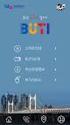 Smart Guide netrd 3G ITALIANO Versione: 1.1.4 1 INDICE 1 Descrizione Prodotto 1.1 Informazioni 1.2 FIELD 1.3 CONTROL 1.4 CLUSTER 2 Installazione software 2.1 Software FreeWare 2.2 Plug_in per Windows XP
Smart Guide netrd 3G ITALIANO Versione: 1.1.4 1 INDICE 1 Descrizione Prodotto 1.1 Informazioni 1.2 FIELD 1.3 CONTROL 1.4 CLUSTER 2 Installazione software 2.1 Software FreeWare 2.2 Plug_in per Windows XP
Installazione dell'hardware 1
 Adattatore soluzioni di stampa wireless Xerox Guida all'installazione e alle impostazioni di connessione Installazione dell'hardware 1 1.1 2 1.2 Scegliere e installare uno degli adattatori di alimentazione
Adattatore soluzioni di stampa wireless Xerox Guida all'installazione e alle impostazioni di connessione Installazione dell'hardware 1 1.1 2 1.2 Scegliere e installare uno degli adattatori di alimentazione
GRANDSTREAM BT-100 GUIDA ALL INSTALLAZIONE
 GRANDSTREAM BT-100 GUIDA ALL INSTALLAZIONE IP PHONE Grandstream BUDGE TONE-100 Guida all installazione Rel1-0 pag.2 INDICE SERVIZIO EUTELIAVOIP...3 COMPONENTI PRESENTI NELLA SCATOLA DEL BUDGE TONE-100...3
GRANDSTREAM BT-100 GUIDA ALL INSTALLAZIONE IP PHONE Grandstream BUDGE TONE-100 Guida all installazione Rel1-0 pag.2 INDICE SERVIZIO EUTELIAVOIP...3 COMPONENTI PRESENTI NELLA SCATOLA DEL BUDGE TONE-100...3
Router Wireless 450N Dual-Band 450 Mbps Wireless a/b/g/n, GHz, 3T3R MIMO, QoS, 4-Porte Gigabit LAN Part No.:
 Router Wireless 450N Dual-Band 450 Mbps Wireless 802.11a/b/g/n, 2.4 + 5 GHz, 3T3R MIMO, QoS, 4-Porte Gigabit LAN Part No.: 524988 Caratteristiche: Supporta simultaneamente dual-band 2.4 GHz e 5 GHz Il
Router Wireless 450N Dual-Band 450 Mbps Wireless 802.11a/b/g/n, 2.4 + 5 GHz, 3T3R MIMO, QoS, 4-Porte Gigabit LAN Part No.: 524988 Caratteristiche: Supporta simultaneamente dual-band 2.4 GHz e 5 GHz Il
Nuove funzionalità. Nighthawk X10 AD7200 Smart WiFi Router. Modello R9000
 Nuove funzionalità Nighthawk X10 AD7200 Smart WiFi Router Modello R9000 Nome rete e password WiFi Il nome rete WiFi (SSID) e la chiave di rete (password) preassegnati sono univoci per il router, come un
Nuove funzionalità Nighthawk X10 AD7200 Smart WiFi Router Modello R9000 Nome rete e password WiFi Il nome rete WiFi (SSID) e la chiave di rete (password) preassegnati sono univoci per il router, come un
Importante. Contenuto della scatola
 Quick Guide imagic Importante Per una corretta installazione del prodotto è necessario seguire passo passo le istruzioni contenute in questa guida. Non utilizzare nessun altro alimentatore al di fuori
Quick Guide imagic Importante Per una corretta installazione del prodotto è necessario seguire passo passo le istruzioni contenute in questa guida. Non utilizzare nessun altro alimentatore al di fuori
DSL-G604T Wireless ADSL Router
 Il presente prodotto può essere configurato con un browser web aggiornato come Internet Explorer 6 o Netscape Navigator 6.2.3. DSL-G604T Wireless ADSL Router Prima di cominciare 1. Se si intende utilizzare
Il presente prodotto può essere configurato con un browser web aggiornato come Internet Explorer 6 o Netscape Navigator 6.2.3. DSL-G604T Wireless ADSL Router Prima di cominciare 1. Se si intende utilizzare
GUIDA AL COLLEGAMENTO DEL MODEM ALICE GATE 2 Plus Wi-Fi CON SONY PLAYSTATION 3
 GUIDA AL COLLEGAMENTO DEL MODEM ALICE GATE 2 Plus Wi-Fi CON SONY PLAYSTATION 3 1. Step 1 - Scelta della modalità di collegamento desiderata Il sistema Playstation3 può essere collegato al modem Alice tramite
GUIDA AL COLLEGAMENTO DEL MODEM ALICE GATE 2 Plus Wi-Fi CON SONY PLAYSTATION 3 1. Step 1 - Scelta della modalità di collegamento desiderata Il sistema Playstation3 può essere collegato al modem Alice tramite
TELECAMERE IP SERIE EASY. Leggere questo manuale prima dell uso e conservarlo per consultazioni future
 TELECAMERE IP SERIE EASY Leggere questo manuale prima dell uso e conservarlo per consultazioni future 1 Connessione alla rete Questa serie di prodotti supporta l'accesso e la gestione con web browser.
TELECAMERE IP SERIE EASY Leggere questo manuale prima dell uso e conservarlo per consultazioni future 1 Connessione alla rete Questa serie di prodotti supporta l'accesso e la gestione con web browser.
Pianificazione e creazione di comunità
 CAPITOLO 4 Pianificazione e creazione di comunità Questo capitolo fornisce i concetti e le procedure per la pianificazione e la creazione di comunità mediante l uso di Network Assistant. Per informazioni
CAPITOLO 4 Pianificazione e creazione di comunità Questo capitolo fornisce i concetti e le procedure per la pianificazione e la creazione di comunità mediante l uso di Network Assistant. Per informazioni
Div. : Descrizione - Tipologia Apparati o servizi Data / rev. Uso. Area Tecnica Manuale configurazione - Linksys E1000 11-07-2011 / 01 Pubblico
 LINKSYS E1000 Il Linksys E1000 consente di accedere a Internet mediante una connessione wireless o attraverso una delle quattro porte commutate. È anche possibile utilizzare il router per condividere risorse,
LINKSYS E1000 Il Linksys E1000 consente di accedere a Internet mediante una connessione wireless o attraverso una delle quattro porte commutate. È anche possibile utilizzare il router per condividere risorse,
Aggiornamenti del software Guida per l utente
 Aggiornamenti del software Guida per l utente Copyright 2009 Hewlett-Packard Development Company, L.P. Windows è un marchio registrato negli Stati Uniti di Microsoft Corporation. Le informazioni contenute
Aggiornamenti del software Guida per l utente Copyright 2009 Hewlett-Packard Development Company, L.P. Windows è un marchio registrato negli Stati Uniti di Microsoft Corporation. Le informazioni contenute
1 Configurazione della connessione wireless (Wi-Fi)
 1 Configurazione della connessione wireless (Wi-Fi) Prima di effettuare la connessione, è necessario: Disporre di un router wireless. Determinare se il router wireless supporta la funzione WPS (Wi-Fi Protected
1 Configurazione della connessione wireless (Wi-Fi) Prima di effettuare la connessione, è necessario: Disporre di un router wireless. Determinare se il router wireless supporta la funzione WPS (Wi-Fi Protected
LC000070 Router a banda larga senza fili 11g Sweex. Nel caso in cui uno solo di questi elementi dovesse mancare, contattate il rivenditore.
 LC000070 Router a banda larga senza fili 11g Sweex Introduzione Per prima cosa desideriamo ringraziarvi vivamente per aver acquistato questo Router senza fili 11g di Sweex. Con questo dispositivo potrete
LC000070 Router a banda larga senza fili 11g Sweex Introduzione Per prima cosa desideriamo ringraziarvi vivamente per aver acquistato questo Router senza fili 11g di Sweex. Con questo dispositivo potrete
Grazie per aver scelto i nostri prodotti!
 Grazie per aver scelto i nostri prodotti! 1 Collegamento dei connettori: Le telecamere IP possono supportare alimentazione DC 12V e POE. Cavo e alimentazione PoE sono integrati; quando si utilizza l alimentazione
Grazie per aver scelto i nostri prodotti! 1 Collegamento dei connettori: Le telecamere IP possono supportare alimentazione DC 12V e POE. Cavo e alimentazione PoE sono integrati; quando si utilizza l alimentazione
